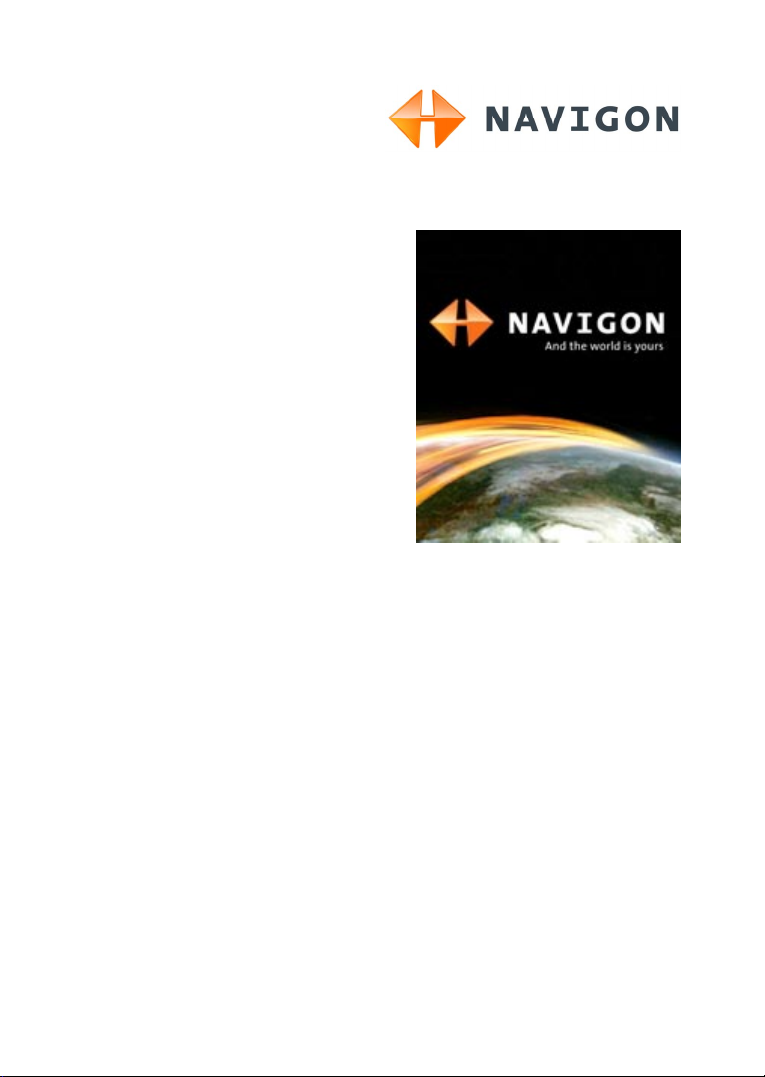
Kullanıcı El Kitabı
NAVIGON 12xx | 22xx
Türkçe
Eylül 2008
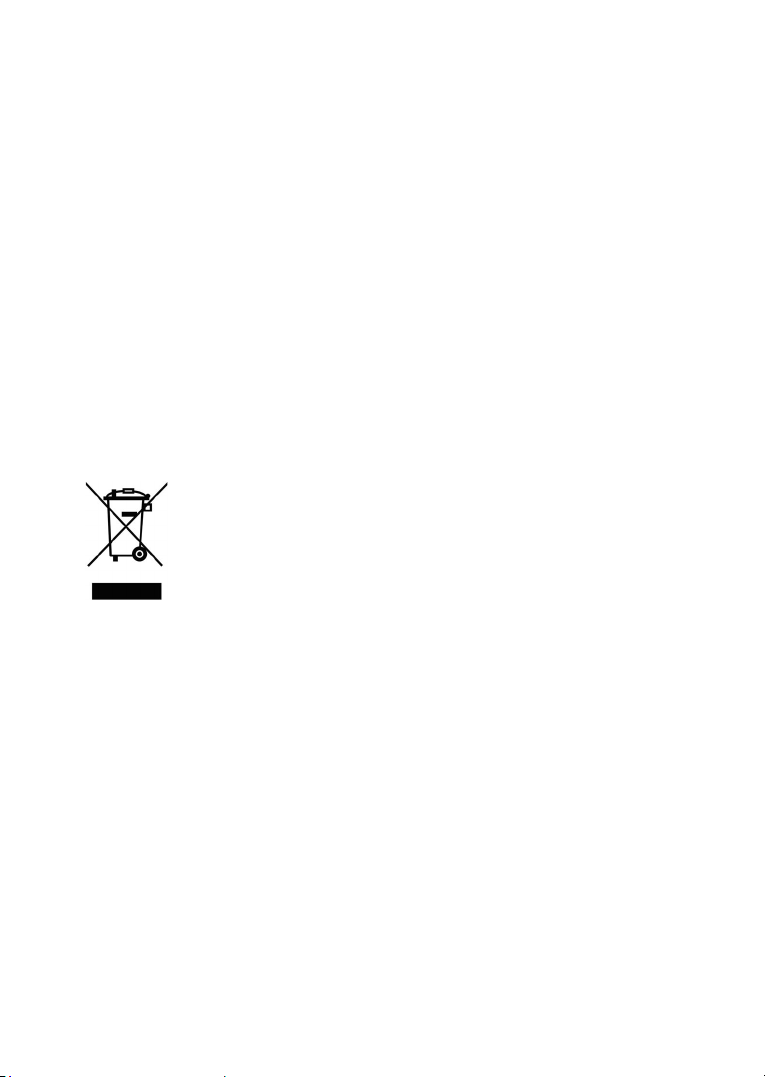
Üzeri çizilmiş çöp bidonu sembolünün anlamı, ürünün Avrupa
Birliğinde ayrı bir çöp yığınına ilave edilmesi gerektiğidir. Bu durum
hem ürünün kendisi için, hem de ürünün bu sembol ile işaretlenmiş
tüm aksesuar parçaları için geçerlidir. Bu ürünler, düzensiz bir şekilde
biriktirilmiş evlere ait çöpler ile birlikte atılmamalıdır.
Yayın notu
NAVIGON AG
Schottmüllerstraße 20A
D-20251 Hamburg
Bu dokümanlarda yer alan bilgiler ve veriler önceden bildirmeksizin değiştirilebilir.
NAVIGON AG’nin yazılı izni olmaksızın bu dokümanların hiçbir bölümü herhangi bir
amaç doğrultusunda, hiçbir şekilde elektronik veya mekanik olarak ya da başka
herhangi bir yöntemle çoğaltılamaz veya başkasına verilemez. Tüm teknik bilgiler,
çizimler vb. telif hakkının korunması ile ilgili yasaya tabidir.
© 2008, NAVIGON AG
Tüm hakları saklıdır.
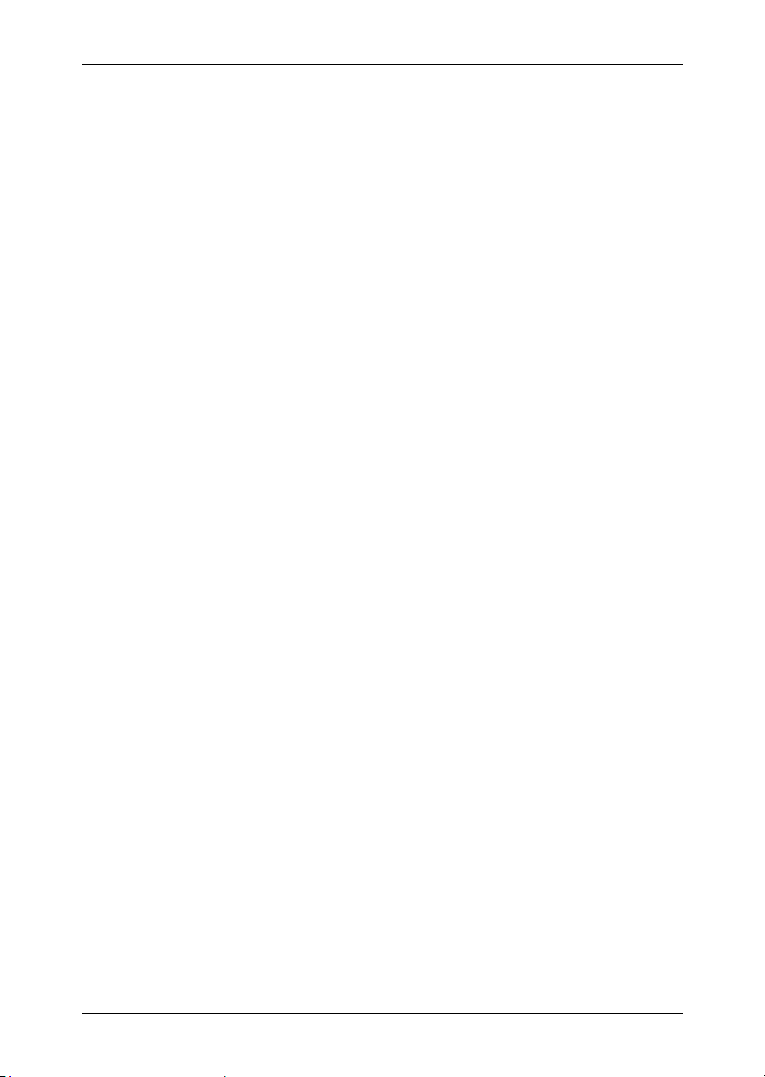
Kullanıcı El Kitabı NAVIGON 12xx | 22xx
İçindekiler
1 Giriş....................................................................................................5
1.1 Bu el kitabı hakkında ................................................................................5
1.1.1 Düzenlemeler ..............................................................................5
1.1.2 Semboller ....................................................................................5
1.2 Yasal Uyarılar ...........................................................................................5
1.2.1 Garanti.........................................................................................5
1.2.2 Marka işareti ................................................................................5
1.3 Ürün Hakkında Sorular.............................................................................6
2 Başlarken...........................................................................................6
2.1 Teslimat kapsamı .....................................................................................6
2.2 NAVIGON 12xx | 22xx'nın Tanımlaması ..................................................7
2.3 Önemli güvenlik açıklamaları ...................................................................7
2.3.1 Navigasyon için güvenlik açıklamaları......................................... 7
2.3.2 Navigasyon cihazı için güvenlik açıklamaları ..............................8
2.3.3 Araçta işletime alma ile ilgili güvenlik açıklamaları ......................9
2.4 NAVIGON 12xx | 22xx'u çalıştırma ..........................................................9
2.4.1 Navigasyon sistemini araca monte etmek ...................................9
2.4.2 TMC anteni ................................................................................11
2.4.3 Bellek kartı.................................................................................12
2.4.4 Navigasyon cihazını bir PC’ye bağlamak ..................................12
2.5 GPS’li navigasyon ..................................................................................16
3 NAVIGON 12xx | 22xx’yi çalıştırın..................................................16
3.1 Seçenekler .............................................................................................17
4 NAVIGON 12xx | 22xx cihazının kullanımı ....................................18
4.1 Bilgi.........................................................................................................18
4.2 Yazılım tuş takımı...................................................................................19
4.2.1 Özel tuşlar .................................................................................20
4.2.2 Veri girişi....................................................................................21
4.3 Seçenekler .............................................................................................21
4.4 Menüler ..................................................................................................21
5 Navigasyon......................................................................................22
5.1 Navigasyon kullanımının başlatılması ....................................................22
5.2 Hedef gir.................................................................................................23
5.2.1 Hedef ülkenin girilmesi ..............................................................23
5.2.2 Hedef adresi gir .........................................................................24
5.2.3 Özel hedef .................................................................................25
5.2.4 Hedef ile ilgili bilgiler..................................................................28
Kullanıcı El Kitabı İçindekiler III
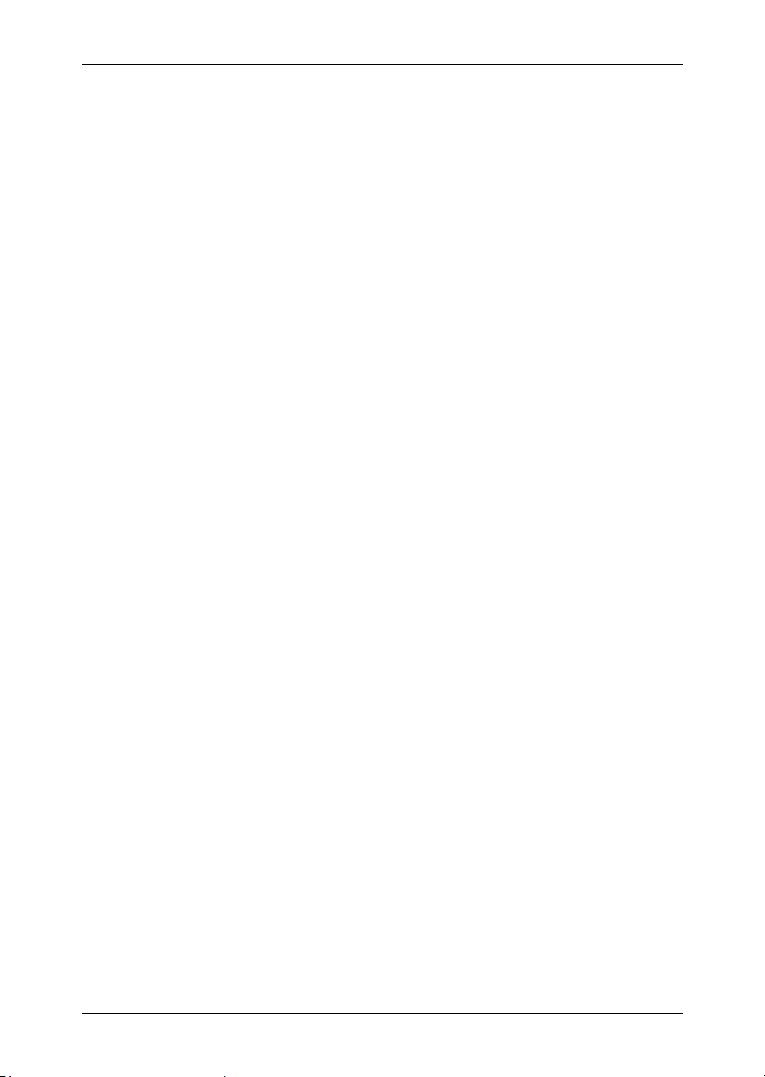
Kullanıcı El Kitabı NAVIGON 12xx | 22xx
5.2.5 Son hedefler ..............................................................................29
5.2.6 Favoriler.....................................................................................29
5.2.7 Eve doğru yol alma....................................................................29
5.2.8 Harita üzerinde hedef belirleme.................................................30
5.2.9 Navigasyonun başlatılması........................................................30
5.3 Hedeflerin düzenlenmesi........................................................................31
5.3.1 Hedefin kaydedilmesi ................................................................32
5.3.2 Hedefin ev adresi olarak tanımlanması .....................................32
5.4 Etaplı güzergahlar ..................................................................................32
5.4.1 Başlangıç noktasının belirtilmesi ...............................................32
5.4.2 Güzergah noktaları belirtme ......................................................33
5.4.3 Güzergah noktalarının düzenlenmesi........................................34
5.4.4 Güzergahların düzenlenmesi.....................................................34
5.4.5 Güzergah hesaplama ve gösterme ..........................................35
5.4.6 Güzergah simülasyonu..............................................................35
5.4.7 Navigasyonun başlatılması........................................................35
5.5 Seçenekler .............................................................................................36
5.6 Harita ile çalışma....................................................................................38
5.6.1 Navigasyon haritası seçeneği....................................................38
5.6.2 Harita Ön izleme modunda........................................................39
5.6.3 Harita Navigasyon modunda .....................................................40
5.6.4 Reality View...............................................................................43
5.6.5 Harita Hedef arama modunda ...................................................44
5.7 Faydalı Fonksiyonlar ..............................................................................46
5.7.1 Acil Yardım ................................................................................46
5.7.2 GPS durumu, güncel mahallin kaydedilmesi.............................47
5.7.3 Blokaj.........................................................................................47
5.7.4 Yol tarifi......................................................................................48
5.7.5 TMC (Trafik mesajları) (sadece NAVIGON 22xx)......................49
6 NAVIGON 12xx | 22xx konfigürasyonu .........................................52
7 İlave (Ek)..........................................................................................54
7.1 Teknik Veriler .........................................................................................54
7.2 Uygunluk beyanı.....................................................................................55
8 Sorun Çözümleri .............................................................................55
9 Alfabetik dizin..................................................................................57
IV İçindekiler Kullanıcı El Kitabı
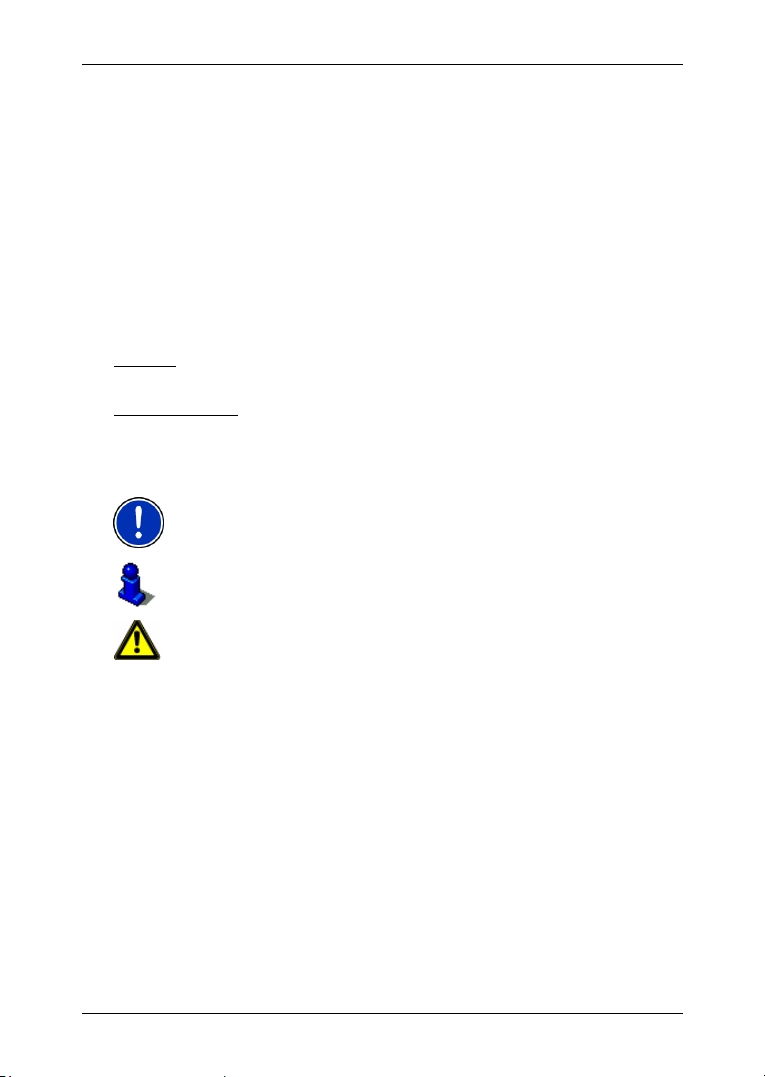
Kullanıcı El Kitabı NAVIGON 12xx | 22xx
1 Giriş
1.1 Bu el kitabı hakkında
1.1.1 Düzenlemeler
Daha iyi okunabilmesi ve belirginleştirme amacıyla bu el kitabında
aşağıdaki yazı biçimleri kullanılmaktadır:
Kalın ve italik: Ürün tanımı.
BÖLÜMCÜK: Pencere ve diyalog adları.
Kalın: Önemli metin parçalarının ön plana çıkarılması.
Altı çizili:
Altı çizgili ve italik
1.1.2 Semboller
Diyalog kutularının, giriş alanlarının ve kullanıcı
arayüzündeki diğer elemanların tanımları.
: Navigasyon cihazı kumanda elemanlarının tanımı.
Aşağıdaki semboller belirli metin geçitlerine işaret etmektedir:
Yazılımın kullanımına yönelik açıklama ve ipuçları
Devam eden bilgi ve açıklamalar
Uyarı talimatları
1.2 Yasal Uyarılar
1.2.1 Garanti
Dokümantasyon ve yazılımlara ilişkin içerikleri önceden bildirmeksizin
değiştirme hakkını saklı tutarız. NAVIGON AG içeriğin doğru olduğuna
ya da el kitabının kullanımından kaynaklanabilecek hasarlara karşı
sorumluluk üstlenmez.
Size gelecekte daha kaliteli ürünler sunabilmek için, sizden gelecek
hata uyarılarını veya iyileştirme önerilerini her zaman içtenlikle
karşılamaya hazırız.
1.2.2 Marka işareti
El kitabı içerisinde adı geçen ve gerektiğinde üçüncü şahıslar tarafından
korunan marka ve ürün işaretleri, sınırsız olarak geçerli marka hakkı ve
Giriş - 5 -
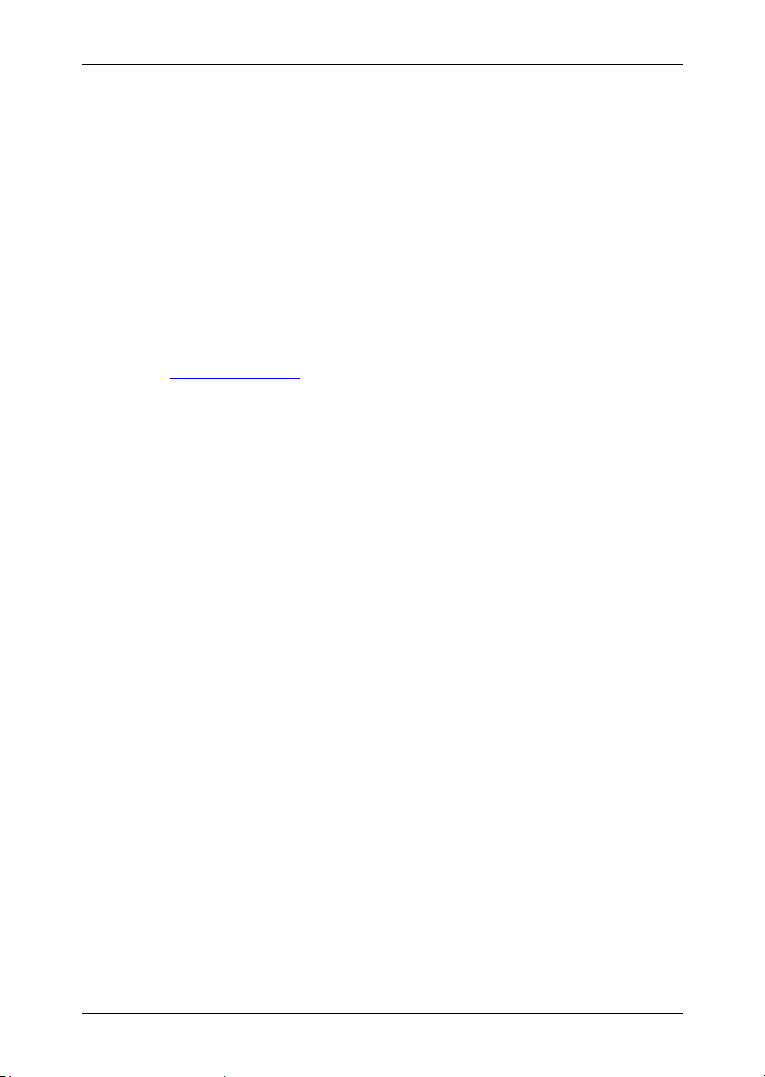
Kullanıcı El Kitabı NAVIGON 12xx | 22xx
kayıtlı ürün sahiplerinin mülkiyet haklarına ilişkin hükümlere tabidir.
Burada tanımlanan tüm marka işaretleri, ticari adlar veya firma adları
birer markadır veya her bir ürün sahibinin kayıtlı markasıdır ya da
olabilir. Burada açık olarak belirtilmeyen tüm haklar saklıdır.
Bu el kitabında kullanılan marka işaretleri arasında herhangi bir
markaya ilişkin açıklamanın eksik olması, üçüncü kişilere isim hakkı
verilmesi için hiçbir sebep teşkil edemez.
► Microsoft, Outlook, Excel, Windows ve ActiveSync, Microsoft
Corporation’un korunmalı markalarıdır.
► NAVIGON, NAVIGON AG'a ait korumalı bir ürün markasıdır.
1.3 Ürün Hakkında Sorular
Ürününüz hakkında sorularınız mı var? Web sayfamızı
www.navigon.com ziyaret edin ve "Support" kutusuna tıklayın. Orada
sıkça sorulan soruları (FAQ Center) bulabilirsiniz ve bizimle telefonla
veya e-posta ile nasıl temas kurabileceğinizi öğrenebilirsiniz.
2 Başlarken
2.1 Teslimat kapsamı
Lütfen teslimatın eksiksiz olduğunu kontrol edin. Teslimatta eksiklik var
ise, ürünü satın aldığınız bayi ile hemen temas kurun.
Ürün ile birlikte size verilenler:
► NAVIGON 12xx | 22xx Navigasyon cihazı
► Araç tutucusu (Parçalar halinde, bkz. "Tutucu parçalarını
birleştirmek", sayfa
► Entegre edilmiş TMC antenine (sadece NAVIGON 22xx)sahip araç
şarj kablosu (araç çakmağı için 10-24V şebeke bağlantı parçası)
► USB kablosu
► Resimli kurulum talimatı olan el broşürü
10)
- 6 - Başlarken
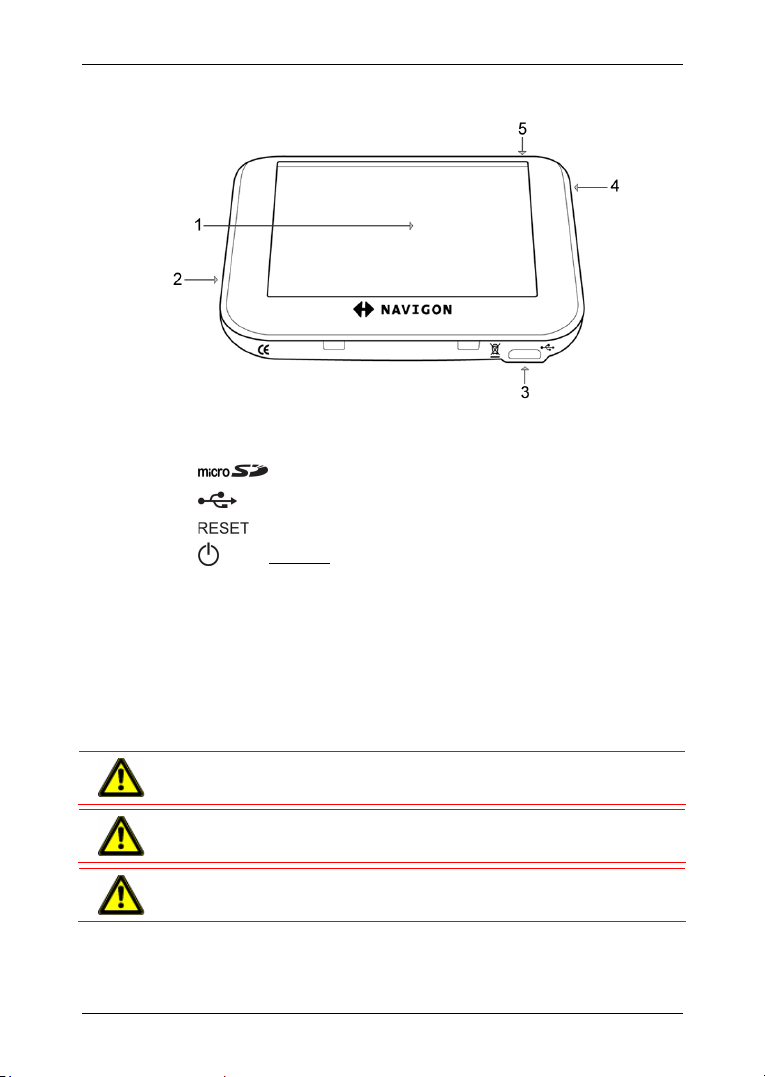
Kullanıcı El Kitabı NAVIGON 12xx | 22xx
2.2 NAVIGON 12xx | 22xx'nın Tanımlaması
Dokunmatik ekran (bkz. “Navigasyon cihazı için güvenlik
1
2
3
4
5
Aç/Kapa
açıklamaları" sayfa
MicroSD-hafıza kartı için yuva
USB bağlantısı / araç şarj kablosu için mini USB soketi
Reset (bkz. "Sorun Çözümleri", sayfa 55)
8)
2.3 Önemli güvenlik açıklamaları
Lütfen navigasyon sisteminizi çalıştırmadan önce kendi iyiliğiniz için
aşağıda belirtilen güvenlik uyarılarını ve ikazları dikkatlice okuyun.
2.3.1 Navigasyon için güvenlik açıklamaları
Navigasyon sisteminin kullanımı, kullanıcının kendi riski altında
gerçekleşir.
Dikkat! Navigasyon sistemini, kendinizi ve beraberinizdekileri
kazalardan korumak için seyir sırasında kullanmayın.
Dikkat! Ekrana, sadece güvenli bir trafik konumunda bulunduğunuz
taktirde bakın!
Dikkat! Yol kılavuzları ve trafik işaretleri navigasyon sisteminin
talimatlarından daha önceliklidir.
Başlarken - 7 -
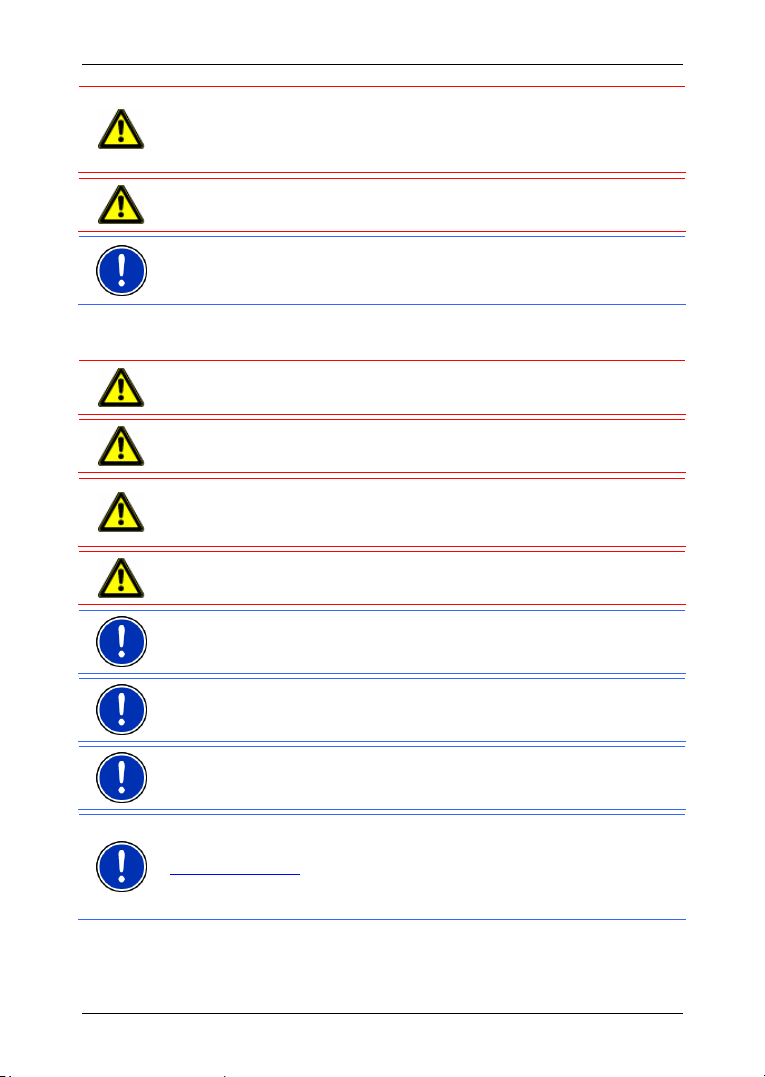
Kullanıcı El Kitabı NAVIGON 12xx | 22xx
Dikkat! Dikkat: Navigasyon sisteminin talimatlarını ancak koşulların ve
trafik kurallarının elvermesi durumunda izleyin! Navigasyon sistemi,
hesapladığınız güzergahtan sapmanız gerektiğinde bile sizi
hedeflediğiniz noktaya götürecektir.
Dikkat! Her sürüş öncesinde tutucunun düzgün oturuşunu ve sabit
duruşunu kontrol edin.
Açıklama: Eğer dil açıklamalarını anlamadığınız olursa veya sonraki
kavşakta hangi yöne ilerleyeceğinizden emin değilseniz, harita ya da ok
gösterimi sayesinde kendinizi hızlı bir şekilde adapte edebilirsiniz.
2.3.2 Navigasyon cihazı için güvenlik açıklamaları
Dikkat! Cihazı ıslaklıktan koruyun. Su geçirmez özellikli ve yağmur
suyuna karşı korumalı değildir.
Dikkat! Hiçbir koşulda navigasyon cihazının gövdesini açmayın.
Dikkat! Navigasyon cihazını aşırı sıcaklığa veya soğukluğa maruz
bırakmayın. Hasar görebilir veya işlevleri olumsuz etkilenebilir. (bkz.
"
Teknik Veriler", sayfa 54)
Dikkat! Dokunmatik ekranın kullanımında sivri uçlu keskin objeler
kullanmayın. Dokunmatik ekran yalnızca parmaklar ile kullanılmalıdır.
Açıklama: Kabloyu kıvırmayın. Sert kenarlı nesneler tarafından zarar
görmemesine dikkat edin.
Açıklama: Navigasyon cihazının temizliği için yalnızca nemli bir elbezi
kullanın.
Açıklama: Fişi bağlantı yerinden kablodan tutarak çekmeyin. Bu şekilde
yapıldığında kablo zarar görebilir.
Açıklama: Güvenlik açısından navigasyon cihazınızın iç belleğinde
verilerin yedek kopyalarını çıkarın. Bu işlemi, ücretsiz olarak
7www.navigon.com web sayfasından bilgisayarınıza indireceğiniz
NAVIGON Fresh yazılım programı ile çok rahat bir şekilde
yapabilirsiniz.
- 8 - Başlarken
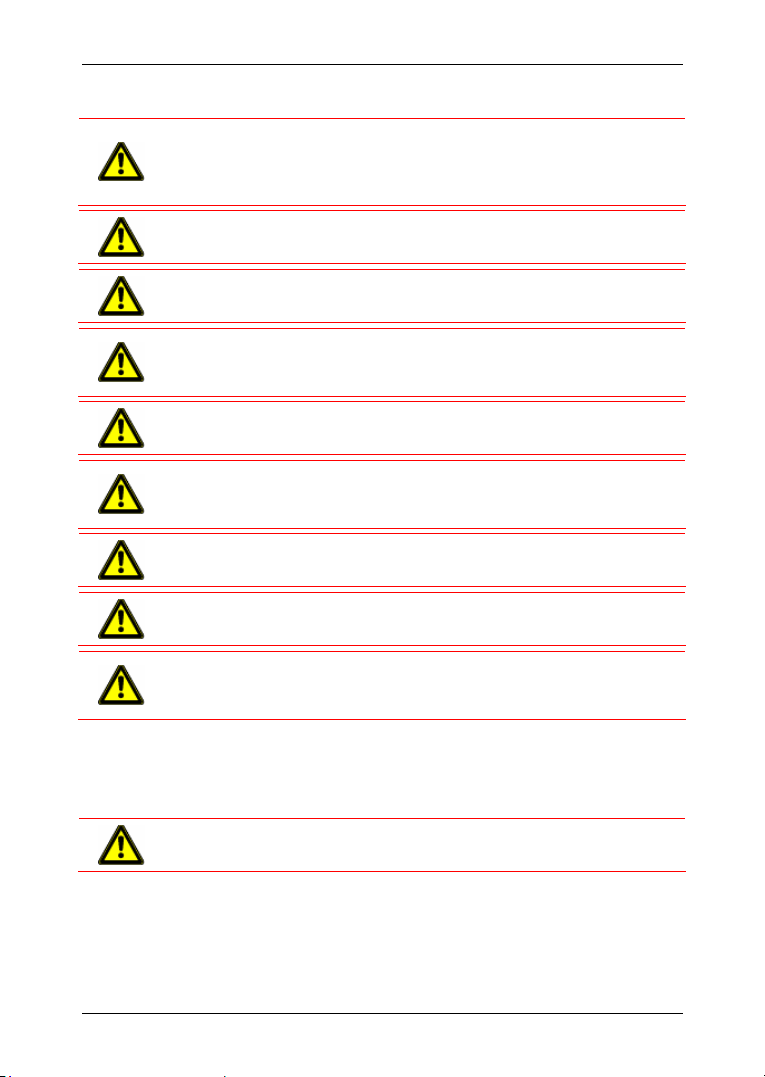
Kullanıcı El Kitabı NAVIGON 12xx | 22xx
2.3.3 Araçta işletime alma ile ilgili güvenlik açıklamaları
Dikkat! Cihaz tutucusunu navigasyon aletinin araç sürücüsü tarafından
rahat görülebilecek ve kullanılabilecek şekilde sabitleyin. Ancak araç
sürücüsünün trafiği görmeyecek şekilde görüş açısının engellenmemesi
gerekir!
Dikkat! Tutucuyu hava yastıklarının fonksiyon alanına monte etmeyin.
Dikkat! Aracı kullanırken engellenmeleri önlemek için tutucuyu
direksiyona ya da başka kullanım elemanlarına çok yakın sabitlemeyin.
Dikkat! Tutucunun kurulumu sırasında, tutucunun muhtemel bir kaza
nedeniyle emniyeti riske sokabilecek herhangi bir durum
yaratmayacağına dikkat edin.
Dikkat! Kabloyu emniyet açısından önem taşıyan cihazların ve besleme
hatlarının yakınından geçirmeyin.
Dikkat! Her sürüş öncesinde tutucunun düzgün oturuşunu ve sabit
duruşunu kontrol edin. Tutucunun emici yapışkan lastiği zaman içinde
yapışma özelliğini kaybedebilir.
Dikkat! Kurulumdan sonra araç içerisindeki emniyet açısından önem
taşıyan tüm donanımları kontrol edin.
Dikkat! Araç şarj kablosu, yalnızca 10-24V’luk bir elektrik gücü ile
çalışan araç çakmağına takılabilir.
Dikkat! Aracı park ettiğinizde araba şarj kablosunun aparatını araç
çakmağından çıkarın. Aparat içine entegre edilmiş ağ parçası daima az
bir miktar enerji harcar ve aracın aküsünü boşaltabilir.
2.4 NAVIGON 12xx | 22xx'u çalıştırma
2.4.1 Navigasyon sistemini araca monte etmek
Dikkat! Bölüm "
güvenlik uyarılarını mutlaka dikkate alın.
Başlarken - 9 -
Önemli güvenlik açıklamaları", sayfa 7'de yer alan tüm
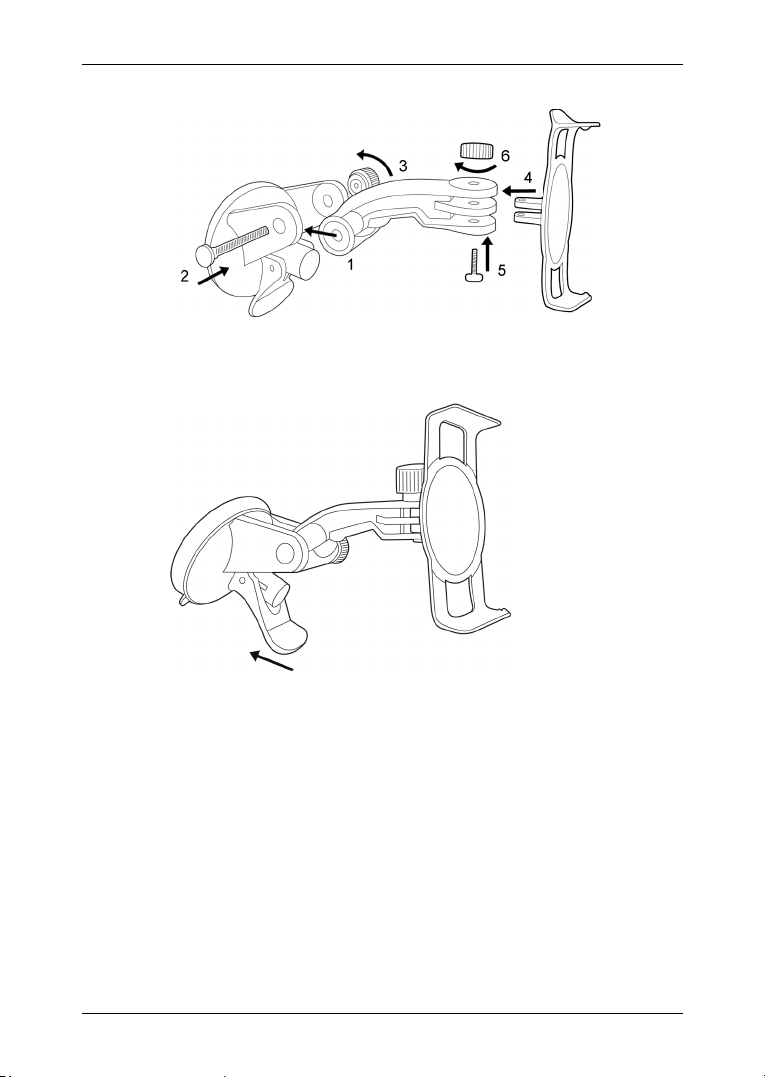
Kullanıcı El Kitabı NAVIGON 12xx | 22xx
Tutucu parçalarını birleştirmek
► Tutucu parçalarını resimde gösterildiği şekilde birleştirin. Bunun için
alet edevata ihtiyacınız yok.
Tutucunun tespit edilmesi
1. Tutucuyu takmak istediğiniz ön camın ilgili yerini temizleyin. Kuru ve
kir ile yağdan arındırılmış olmalıdır.
2. Tutucudaki vantuz kolunu mümkün olabildiğince geniş açın.
3. Tutucuyu vantuzuyla birlikte ön cama tutturun.
4. Vantuz kolunu ön cama doğru bastırın.
- 10 - Başlarken
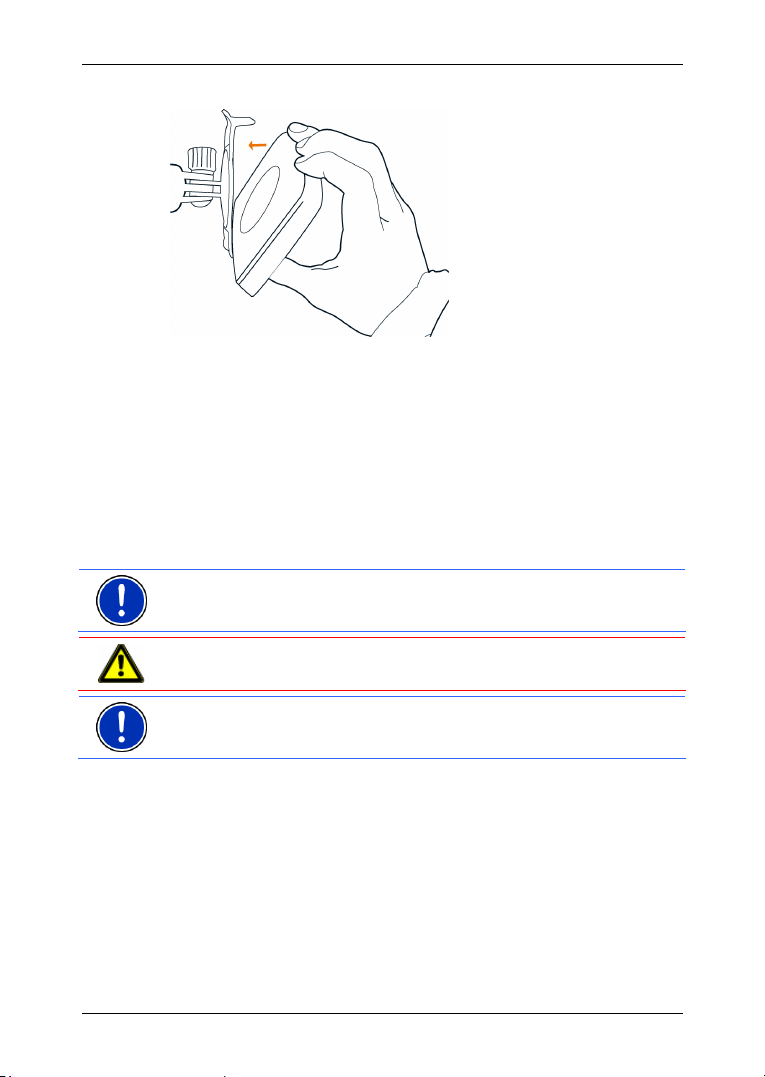
Kullanıcı El Kitabı NAVIGON 12xx | 22xx
Navigasyon cihazını tutucuya yerleştirin.
1. Tutucuyu takmak istediğiniz ön camın ilgili yerini temizleyin. Kuru ve
kir ile yağdan arındırılmış olmalıdır.
2. Cihaz tutucusunun vantuz kolunu mümkün olabildiğince geniş açın.
Kol, hissedilir bir biçimde ‘ Açık’ konuma yerleşmelidir.
Navigasyon cihazının elektrik ile beslenmesi
NAVIGON 12xx | 22xx'ın teslimat kapsamında, navigasyon cihazını
aracınızın çakmaklığı üzerinden elektrik ile besleyebileceğiniz bir araç
şarj kablosu bulunmaktadır.
► Araç şarj kablosunu aracın çakmağına ve navigasyon cihazının mini
USB soketine takın.
Açıklama: USB bağlantısını seri ve tam olarak navigsyon cihazına
oturtun. (bkz. "
Sorun Çözümleri", sayfa 55)
Dikkat! Araç şarj kablosu, yalnızca 10-24V’luk bir elektrik gücü ile
çalışan araç çakmağına takılabilir.
Açıklama: Şarj süresi, akü boş durumdayken yaklaşık 2-3 saattir.
Tam şarj edilmiş bir akü ile kullanım süresi yaklaşık 1 saattir.
Navigasyon cihazını tutucudan çıkarın.
1. Cihaz tutucusunun üst kıskacını aracın ön camına doğru bastırın.
2. Navigasyon cihazını hafifçe kendinize doğru eğin.
3. Cihazı tutucudan çıkarın.
2.4.2 TMC anteni
NAVIGON 22xx entegre edilmiş bir TMC alıcısına sahiptir. TMC anteni
araç şarj kablosunun içine entegre edilmiştir. Araç şarj kablosu yerine
takılır takılmaz cihaz güncel trafik haberlerini almaya başlar. İhtiyaç
Başlarken - 11 -
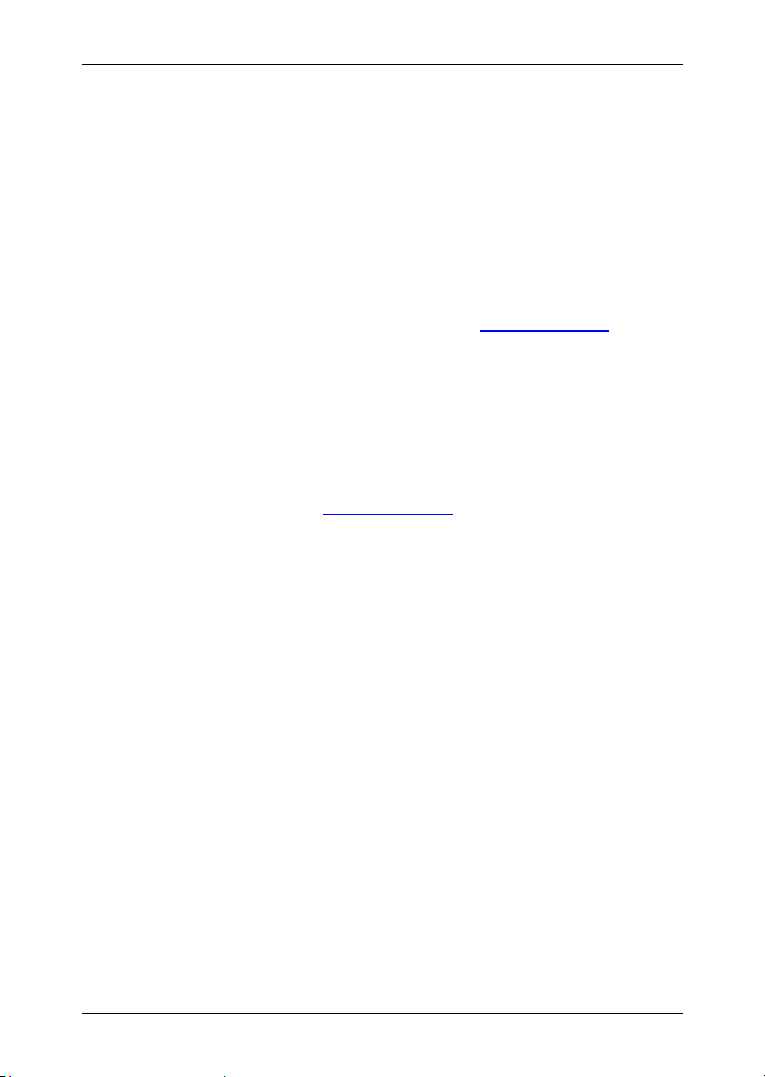
Kullanıcı El Kitabı NAVIGON 12xx | 22xx
durumunda örneğin, trafiği tıkanmış bir yola girmemek için güzergahı
dinamik olarak değiştirilebilir.
2.4.3 Bellek kartı
NAVIGON 12xx | 22xx kullanımı için ayrıca bir hafıza kartına gerek
yoktur, çünkü tüm veriler cihazın iç belleğinde kayıtlıdır.
NAVIGON 12xx | 22xx’i bir USB kablosu ile herhangi bir bilgisayara
bağladığınızda, iç bellek bilgisayar tarafından 'NAVIGON' sürücüsü
olarak algılanır. Hafıza kartının yuvası ise taşınabilir disk olarak
algılanır. (Bkz. "
Navigasyon cihazını bir PC’ye bağlamak", sayfa 12)
Verilerin güvenliği, yazılım güncellemeleri ve navigasyon haritalarının
güncelleştirilmesi işlemlerini ücretsiz olarak
7www.navigon.com web
sayfasından indirebileceğiniz, NAVIGON Fresh ile hızlı ve rahat bir
şekilde yapabilirsiniz.
Şayet ilave navigasyon haritaları alırsanız ve bunlar için navigasyon
cihazınızın iç belleğinde yeterince yer yoksa, bu haritaları başka bir
hafıza kartında da saklayabilirsiniz. NAVIGON 12xx | 22xx, navigasyon
haritalarını her iki bellek kaydından kullanabilir.
Aşağıda belirtilen hafıza birimlerini NAVIGON 12xx | 22xx cihazında
kullanabilirsiniz:
► MicroSD kartları (7www.navigon.com web adresindeki NAVIGON
Online-Shop ortamında ya da satış bayilerinde bulabilirsiniz)
2.4.4 Navigasyon cihazını bir PC’ye bağlamak
Şayet NAVIGON 12xx | 22xx'i ilk defa bir bilgisayara bağlayacaksınız,
işletim sistemi, cihaz için bir sürücü programı kurmaya çalışır. Bunun
olmaması gerekir. Tüm ayarları, aşağıda yer alan resimlerde anlatıldığı
gibi yapın. Daha sonra NAVIGON 12xx | 22xx bilgisayar tarafından
sürücü 'NAVIGON' şeklinde algılanır.
Aşağıda yer alan resimler İngilizce olarak verilmiştir. Fakat ayarlar, yine
aynı yerde tüm dillerde mevcuttur.
- 12 - Başlarken
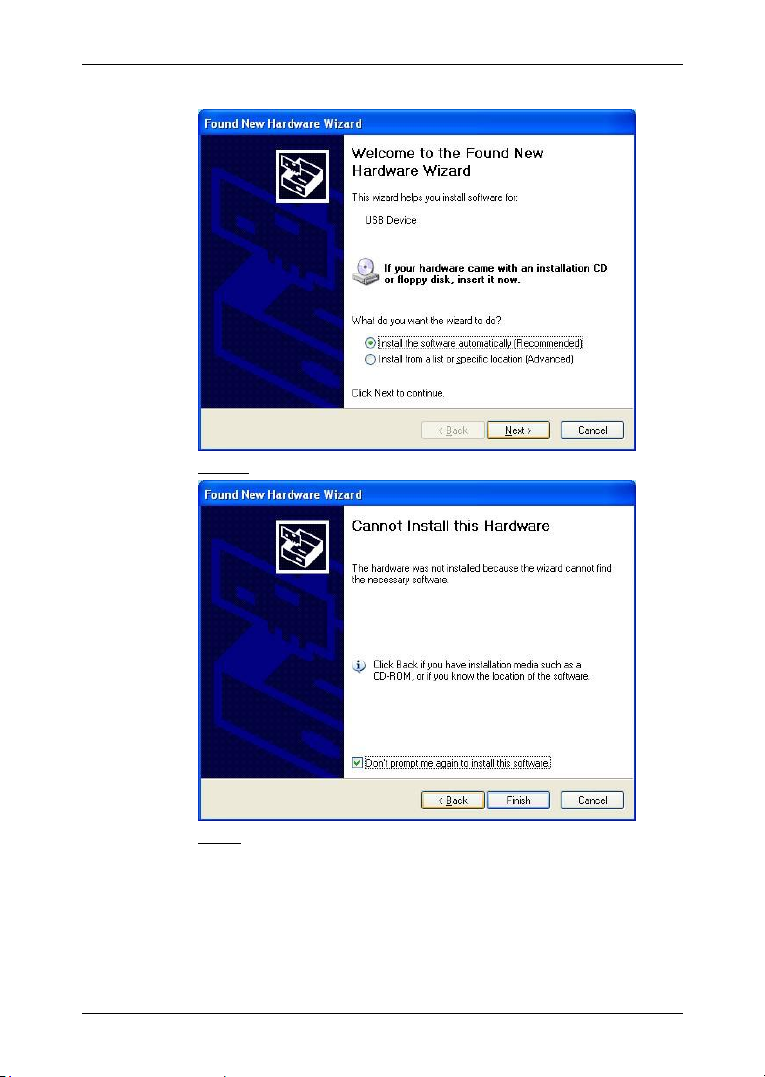
Windows XP
1. Next >
Kullanıcı El Kitabı NAVIGON 12xx | 22xx
üzerine dokunun.
2. Finish
Başlarken - 13 -
üzerine dokunun.
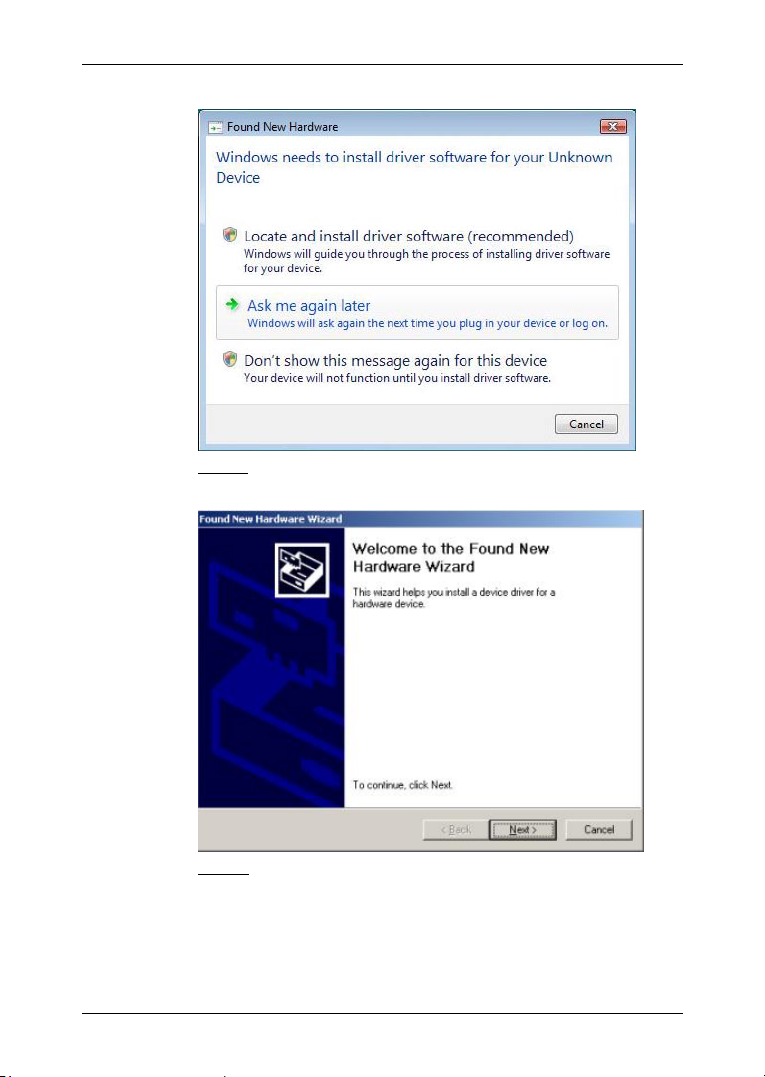
Kullanıcı El Kitabı NAVIGON 12xx | 22xx
Windows Vista
► Cancel üzerine dokunun.
Windows 2000
1. Next >
- 14 - Başlarken
üzerine dokunun.
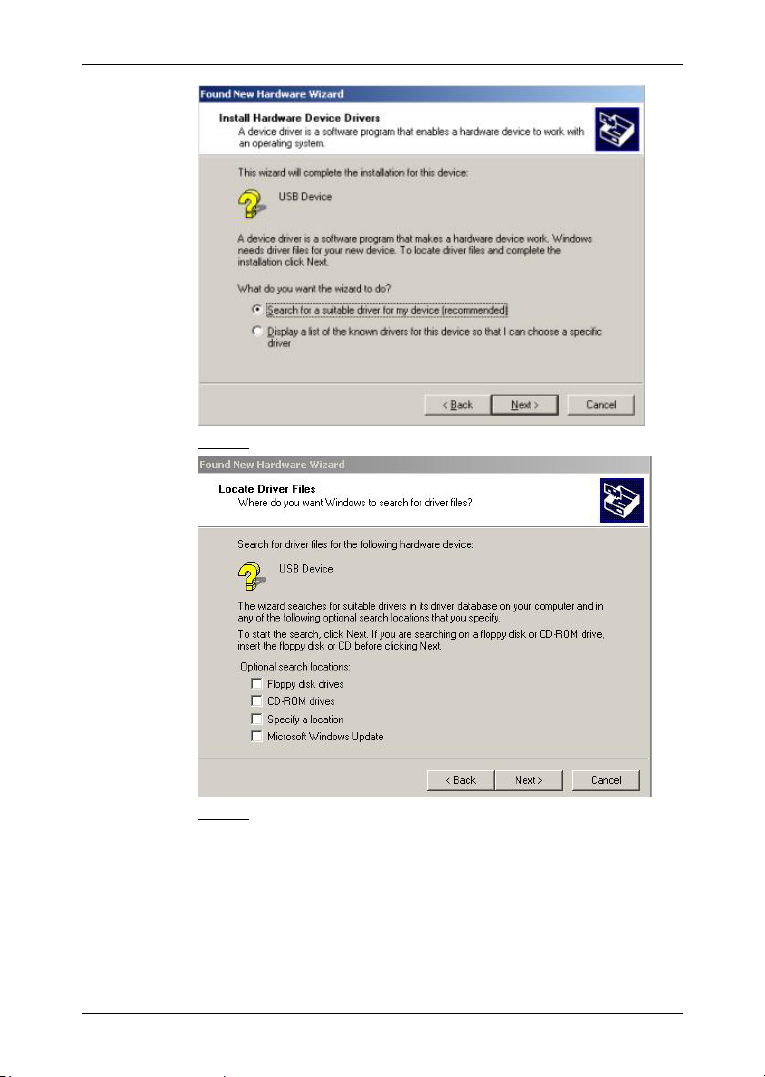
2. Next >
Kullanıcı El Kitabı NAVIGON 12xx | 22xx
üzerine dokunun.
3. Next >
Başlarken - 15 -
üzerine dokunun.
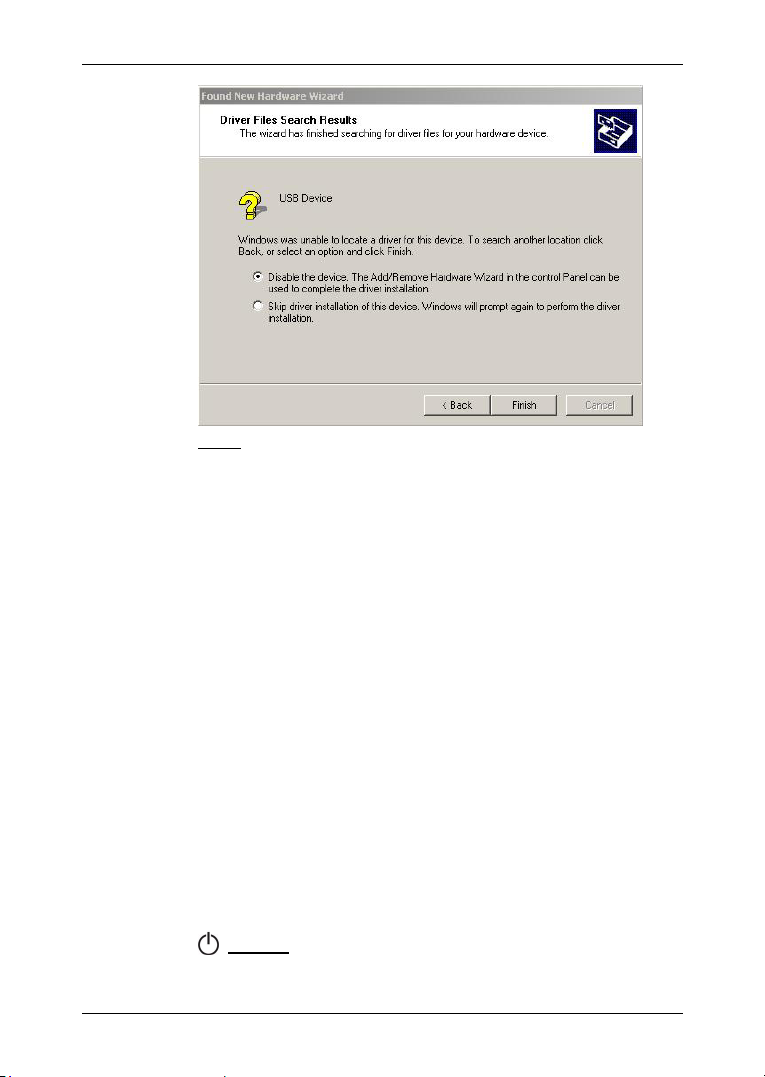
Kullanıcı El Kitabı NAVIGON 12xx | 22xx
4. Finish
üzerine dokunun.
2.5 GPS’li navigasyon
GPS, dünya etrafında dönen ve bu esnada sürekli olarak pozisyonunu
ve zamanını bildiren toplam en az 24 adet uyduyu baz almaktadır. GPS
alıcısı, bu verileri alır ve farklı uyduların farklı pozisyon ve zaman verileri
arasından kendi coğrafik konumunu hesaplar..
Pozisyonun yeterince doğru olarak belirlenmesi için en az üç adet
uydudan gelecek verilere ihtiyaç vardır. Dört ya da daha fazla uydudan
gelecek olan veriler ile bulunulan mevkinin deniz seviyesinden
yüksekliği de tespit edilebilir. Pozisyon üç metreye kadar doğru biçimde
belirlenebilmektedir.
Navigasyon sistemi pozisyonunuzu belirlediğinde, bu pozisyon bir yol
hesaplama işlemi için çıkış noktası olarak kullanılabilir.
Navigasyon cihazınızın harita malzemesi, dijital olarak tespit edilen özel
hedeflerin, caddelerin ve mahallelerin coğrafi konumlarını içerir.
Navigasyon cihazı bu nedenle bir hareket noktasından bir hedef
noktasına olan mesafeyi hesaplayabilir.
Güncel pozisyonun hesaplanması ve harita üzerinde gösterilmesi, her
saniyede bir gerçekleşir. Böylece harita üzerinden, nereye doğru
hareket ettiğinizi görebilirsiniz.
3 NAVIGON 12xx | 22xx’yi çalıştırın
► (Aç/Kapa) tuşunu yaklaşık olarak 2 saniye kadar basılı tutun.
N
AVIGASYON penceresi açılır.
- 16 - NAVIGON 12xx | 22xx’yi çalıştırın
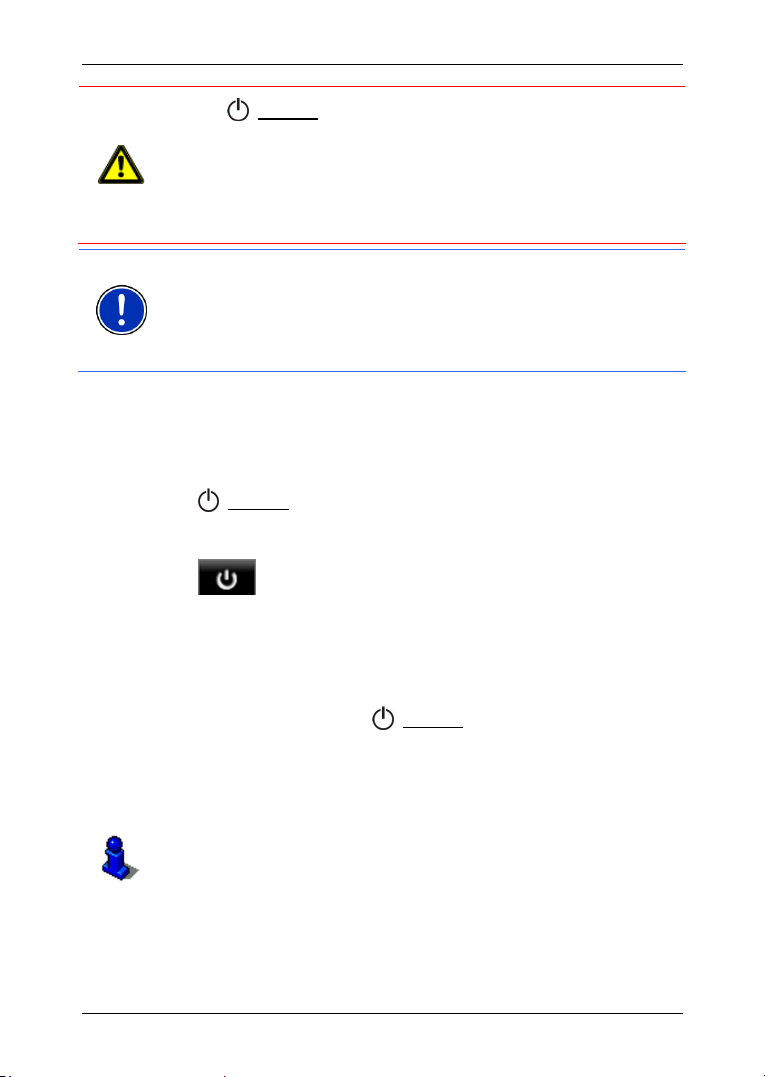
Kullanıcı El Kitabı NAVIGON 12xx | 22xx
Dikkat!
(Aç/Kapa) tuşunu 2 saniyeden fazla basılı tutmayın! Şayet
tuşu 10 saniyeden fazla basılı tutarsanız, donanımı yeniden başlatmış
(reset) olursunuz.
Donanımı yeniden başlatmak (reset etmek) için dokunmatik ekranın
kalibrasyonunu yeniden yapmak gerekir. Ayrıca GPS alıcısı yeniden
başlatılır ki, bu süre 20 dakikayı bulabilir. (Bkz. "
başlatılması", sayfa
22)
GPS alıcısının
Açıklama: NAVIGON 12xx | 22xx cihazını şayet ilk defa
çalıştırıyorsanız, aşağıda belirtilen ayarlamaları yapmanız istenecektir:
► Yazılım programının kullanmak istediğiniz dili
► Mesafe belirten verilerde uzunluk birimi
► Saat formatı
Navigasyon cihazını Standby konumuna getirmek
Navigasyon cihazını Standby konumuna getiririseniz, bir sonraki
çalıştırmada program kapatılırken aktif olan aynı pencere açılır. Fakat
hala cihaz Standby modunda da düşük miktarda bir enerji harcar.
► (Aç/Kapa) tuşuna kısa süreli basın (maksimum 2 saniye).
- veya -
► Navigasyon yazılım programının NAVIGASYON penceresinde iken
kumanda menüsüne dokunun.
Navigasyon cihazını kapatmak
Navigasyon cihazını kapatırsanız, bir sonraki çalıştırmanızda
navigasyon yazılım programı yeniden başlatılır. Ayarlarınız ile
kaydedilmiş yol hedefleriniz ve güzergahlarınız aynen korunur.
► En az 6 saniye boyunca (Aç/Kapa) tuşuna basılı tutun.
3.1 Seçenekler
Bazı pencerelerde, diğer fonksiyonlara ulaşabileceğiniz seçenekler
bulunmaktadır.
Kullanılabilir tüm opsiyonların tanımını Bölüm “
bulabilirsiniz.
NAVIGON 12xx | 22xx’yi çalıştırın - 17 -
Seçenekler", sayfa 36’da
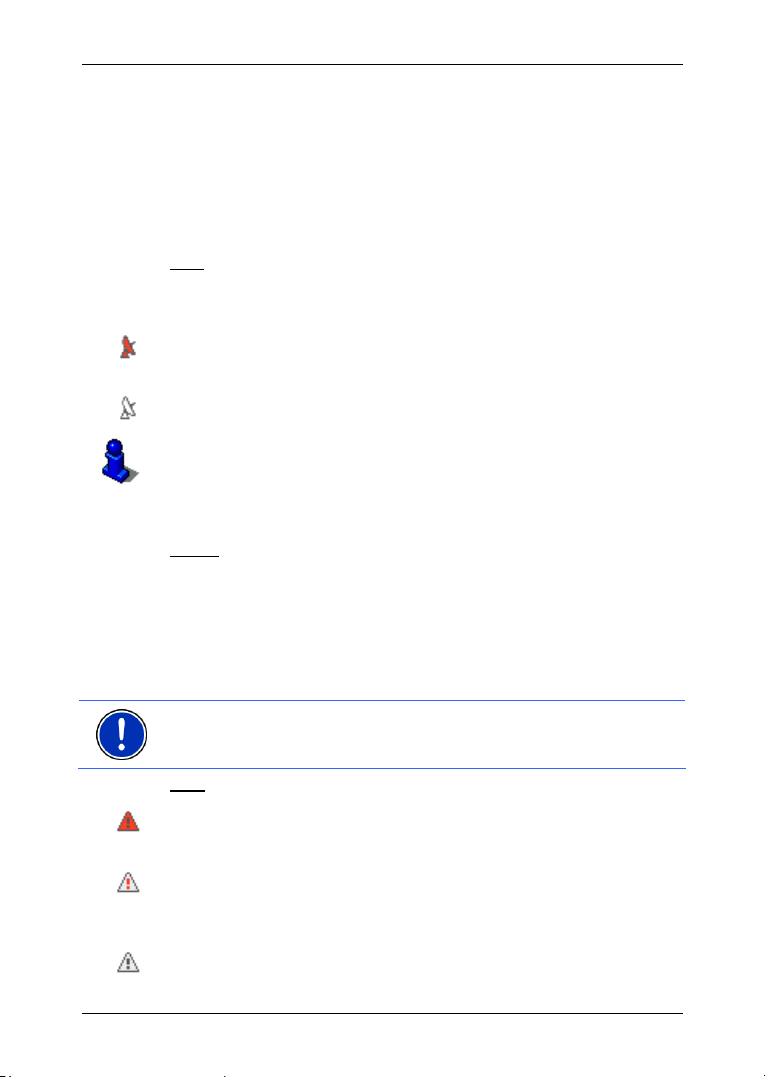
Kullanıcı El Kitabı NAVIGON 12xx | 22xx
4 NAVIGON 12xx | 22xx cihazının kullanımı
4.1 Bilgi
Pek çok pencerenin üst kenarında bilgiler veren farklı ikonlar yer
almakta.
GPS
GPS ikonu GPS alıcısının durumuna ilişkin şu hususları gösterebilir:
GPS yok (Sembol yok): İçine monte edilen GPS alıcısı, kullanıma hazır
değil. Bu problem uzun süreli olursa Müşteri Hizmetlerini arayın.
Sinyal yok: Üç taneden daha az uydudan veri alınıyor. Pozisyon
hesaplanamıyor.
GPS hazır: En az 3 uydudan veri alınıyor. Pozisyon hesaplanabiliyor.
GPS durumu ile ilgili ayrıntılı bilgileri sayfa
mahallin kaydedilmesi" bölümünde bulabilirsiniz.
47 "GPS durumu, güncel
Pusula
Pusula ikonu o an hangi yöne doğru hareket etmekte olduğunuzu
gösterir. Şu yönlerden birini gösterebilir: K, KD, D, GD, G, GB, B, KB.
TMC (Trafik mesajları) (sadece NAVIGON 22xx)
NAVIGON 22xx içine, navigasyon sistemine güncel trafik mesajlarını
aktaran bir TMC alıcısı entegre edilmiştir. Gerekli olduğunda, örneğin
trafik sıkışıklığının çevresinden geçmek için güzergahı dinamik olarak
değiştirebilir.
Açıklama: Bu işlev, seyahat etmekte olduğunuz ülkenin TMC üzerinden
trafik mesajları göndermesi durumunda kullanılabilir. Bu durum her ülke
için söz konusu değildir.
TMC ikonu, TMC alıcısının şu durumlarını görüntüleyebilir:
Verici aranıyor: TMC alıcısı sinyal almaya hazır, ancak TMC sinyali
gönderen bir yayın bulamıyor. Trafik mesajı bulunmamaktadır.
Verici aranıyor: TMC alıcısı sinyal almaya hazır, ancak TMC sinyali
gönderen bir yayın bulamıyor. Ancak, trafik mesajı var. Bu durumla
örneğin bir tünelden geçerken karşılaşabilirsiniz.
TMC hazır: Trafik bildirileri alınabiliyor.
- 18 - NAVIGON 12xx | 22xx cihazının kullanımı

Kullanıcı El Kitabı NAVIGON 12xx | 22xx
Açıklama: TMC Anteni araç şarj kablosunda entegre edilmiştir. Verici
aranıyor ikonu bu yüzden, araç şarj kablosu NAVIGON 22xx cihazına
bağlı olmasa dahi görünebilir.
TMC işlevselliği ile ilgili ayrıntılı bir açıklamayı sayfa 49, "TMC (Trafik
mesajları)" bölümünde bulabilirsiniz.
Enerji
Enerji ikonu, takılı akünün aşağıdaki durumlarını görüntüleyebilir:
Cihaz harici bir elektrik kaynağı tarafından besleniyor. Pil şarjı tamamen
dolu.
Cihaz harici bir elektrik kaynağı tarafından besleniyor. Pil şu an şarj
oluyor.
Cihaz dahili bir pil tarafından besleniyor. Pilin şarjı yeterli.
Cihaz dahili bir pil tarafından besleniyor. Pilin şarjı yetersiz.
Sessiz mod
Sessiz mod ikonu mevcut olan şu durumları gösterebilir:
Sembol yok: Navigasyon uygulamasının sesi kapalı değil.
Sessiz mod: Navigasyon uygulamasının sesi kapalı. Şayet navigasyon
konumundaysanız, araç kullanma talimatlarını duymazsınız.
4.2 Yazılım tuş takımı
Eğer metin girişlerinin yapılması gerekiyorsa, ekranda bir yazılım tuşu
belirir.
Yazılım tuş takımı üzerinden tüm girişleri parmaklarınızı kullanarak
yapabilirsiniz. Burada yalnızca büyük harfler girilebilir.
Yer ya da sokak adları girerken özel işaretler ve sesli harfler belirtmek
zorunda değilsiniz. Navigasyon sistemi bu işaretleri sizin için otomatik
olarak yapar. Şayet siz örneğin, "Bärnau" adlı yeri arıyorsanız, o zaman
sadece "BARNAU" üzerine dokunun. Fakat özel işaretler kayıtlı hedef
ve güzergahların tanımlanmasında yararlı olabilir.
NAVIGON 12xx | 22xx cihazının kullanımı - 19 -

Kullanıcı El Kitabı NAVIGON 12xx | 22xx
4.2.1 Özel tuşlar
boşluk ilave eder.
ek işaretindeki sembolü siler.
rakamları içeren klavyeyi açar.
Latin, Kiril, Yunan harfleri
Latin harflerini içeren klavyeyi açar.
Kiril harflerini içeren klavyeyi açar.
Yunan harflerini içeren klavyeyi açar.
Adres bilgilerinin girilmesi ya da özel yol hedeflerinin tanımlanması için
söz konusu ülke harflerini içeren klavye standart olarak açılır.
Şayet bir yol hedefinizi Favorilerinize kaydederseniz ya da özel hedef
kategorisi veyahut da ülke belirtirseniz, standart olarak kullanıcı ekran
dilinin klavyesi açılır.
Kiril ya da Yunan klavyesi üzerinden Latin klavyesine de geçiş
yapabilirsiniz. Bu durumda çoğu adres bilgisini dönüştürebilir ya da
kullanıcı ekran dilinde girebilirsiniz.
Örnek: Kullanıcı ekran dili Almanca olsun. Siz Moskova’ya yönelmek
istiyorsunuz. Bu durumda şu işlemleri yapabilirsiniz:
► "Москва" (Kirilce)
► "Moskva" (dönüştürülmüş)
► "Moskau" (Almanca).
Açıklama: Sokak ve yer isimleri kullanıcı ekran dilinde girilebilmesi için
karttaki verilerde de aynı şekilde yer alması gerekir.
Sesli harfler, aksanlar, diğer harfler
Her bir yazı türü için, özel işaretleri içeren başka bir klavye mevcuttur.
Latince’deki özel işaretleri içeren klavyeyi açar.
Kirilce deki özel işaretleri içeren klavyeyi açar.
Yunanca’daki özel işaretleri içeren klavyeyi açar.
Bir özel karakter girdikten sonra, otomatik olarak tekrar harf tuş takımı
gösterilir.
- 20 - NAVIGON 12xx | 22xx cihazının kullanımı

4.2.2 Veri girişi
Çoğu zaman daha önce girdiğiniz kayıtların seçenek halinde sunulduğu
listeler mevcuttur. Bu durum örneğin, bir yer adı gireceğiniz zaman söz
konusudur.
İlk harfi girdiğinizde, belirtilen ülkede bu harfle başlayan en büyük yer
görüntülenir.
Başka harfler girdiğiniz sürece, her girme işleminden sonra girilen harfle
başlayan ilk yer adı görüntülenir.
► Doğru yer gösterilmişse yer adı giriş işlemini sonlandırmak için
) üzerine dokunun.
(OK
Adları daha evvel girilen harflerle başlayan tüm yer adlarını ya da aynı
isimde girilen metni ihtiva eden bir listeyi her zaman açabilirsiniz. Ne
kadar çok harf girdiyseniz liste bir o kadar kısalır.
► Bu listeyi açmak için (Listeyi Aç) üzerine dokunun.
(Yukarı doğru) ve (Aşağı doğru) diyalog kutularıyla liste
içinde hareket edebilirsiniz.
► Listenin içinden bir kaydı onaylamak için, ilgili kaydın üzerine
dokunmanız yeterlidir.
Bir kaydı seçer seçmez liste kapanacaktır. Böylece yer adı giriş
işlemi tamamlanacaktır.
► Herhangi bir kaydı kabul etmeden listeyi kapatmak için (Listeyi
Kapat) üzerine dokunun.
Kullanıcı El Kitabı NAVIGON 12xx | 22xx
Açıklama: Liste, yalnızca 5 ya da daha az kayıt içerdiğinde otomatik
olarak açılır.
4.3 Seçenekler
Bazı pencerelerde, diğer fonksiyonlara ulaşabileceğiniz seçenekler
bulunmaktadır.
Kullanılabilir tüm opsiyonların tanımını Bölüm “
bulabilirsiniz.
Seçenekler", sayfa 36’da
4.4 Menüler
Bazı diyalog kutuları, kullanıldığı zaman açılan bir menüye sahiptirler.
► Bu fonksiyonu uygulamak için, bir menü noktasına dokunun.
Fonksiyonlarından herhangi birini uygulamadan menüyü kapatmak için,
menüyü açtığınız diyalog kutusunun üzerine dokunun.
NAVIGON 12xx | 22xx cihazının kullanımı - 21 -

Kullanıcı El Kitabı NAVIGON 12xx | 22xx
5 Navigasyon
Navigasyon sisteminin kullanımı, kullanıcının kendi riski altında
gerçekleşir.
Dikkat! Bölüm "
güvenlik uyarılarını mutlaka dikkate alın.
Arızalı GPS sinyali
Şayet GPS bağlantısı kopmuşsa, navigasyon işlemi duracaktır. GPS
sinyalleri alınmaya başlar başlamaz navigasyon sistemi, bu süre içinde
pozisyonunuzun değişip değişmediğini algılar. Bu durumda
navigasyona devam edebilirsiniz.
Hedef yere ulaşılması
Belirtilen yol hedefinize ulaştıysanız, uygun bir biçimde sesli bildirim
yapılır.
Böylece harita üzerinde sadece bulunduğunuz güncel muhit (Turuncu
ok) gösterilir.
5.1 Navigasyon kullanımının başlatılması
Navigasyon cihazını çalıştırdınız.
Görüntülenen bilgi:
"Lütfen trafik kurallarının navigasyon sisteminin talimatlarından daha
öncelikli olduğunu dikkate alın. Cihazı sürüş anında kullanmayın."
► Metnin tamamını okuyup anladıysanız OK üzerine dokunun.
Şayet bu bilgiyi kabul etmiyorsanız, o halde navigasyon cihazını
kapatmak için İptal et
N
AVIGASYON penceresi açılıyor. Oradan navigasyon uygulamasının tüm
fonksiyonlarına erişebilirsiniz.
Önemli güvenlik açıklamaları", sayfa 7'de yer alan tüm
üzerine dokunun.
GPS alıcısının başlatılması
Navigasyon cihazı açılır açılmaz, GPS alıcısının başlatma işlemi
gerçekleşir.
Entegre edilmiş GPS alıcısının ilk tanımlama işlemi ancak navigasyon
uygulamasının ilk başlatılmasından sonra gerçekleşir. Bu işlem
20 dakikaya kadar sürebilir.
Açıklama: GPS
bir zaman içinde gösterirse, o zaman tedbirli olmak bakımından
navigasyon cihazını en azından bir 15 dakika daha açık tutun, böylece
alıcının garantili bir biçimde çalışması mümkün olur.
Navigasyon cihazının her açılışında GPS alımı kısa bir süre içerisinde
başlar.
- 22 - Navigasyon
ikonu, GPS hazır durumunu 20 dakikadan çok daha az

Şayet navigasyon cihazı, bir haftadan fazla bir süredir açılmamışa, bir
sonraki tanımlama işlemi 10 dakika sürebilir.
Göstergenin sağ üst köşesinde GPS
az üç adet uydudan alınır alınmaz, ikon
Açıklama: Programın açılış işlemi tamamlanmadan sürüşü
başlatmazsanız, program daha hızlı açılır.
ikonuna yönelik ayrıntılı bilgiyi sayfa 18, "GPS" bölümünde
GPS
bulabilirsiniz.
Navigasyon penceresine geri dön
Navigasyon uygulaması başlatıldığında NAVIGASYON penceresi açılır.
Şayet navigasyon uygulamasının başka bir penceresi açılmışsa,
(Geri) üzerine dokunun. Böylece geldiğiniz pencereye tekrar
geri dönmüş olursunuz.
► NAVIGASYON penceresi açılana kadar (Geri) üzerine sık sık
dokunun.
5.2 Hedef gir
Yeni hedef altında henüz navigasyon yapmadığınız ya da henüz
kaydetmediğiniz hedefleri girin.
Burada bir adres girebilir, bir özel hedef seçebilir veya hızlı erişim hedefi
seçebilirsiniz.
Kullanıcı El Kitabı NAVIGON 12xx | 22xx
ikonunu görüyorsunuz. Veriler, en
(GPS hazır)’a dönüşür.
Açıklama: Şayet ilk defa yeni bir yol hedefi girecekseniz, hedefinizin
bulunduğu ülkeyi seçmeniz istenecektir.
Hedeflerim altında NAVIGON 12xx | 22xx yol hedeflerini ya da
adresleri içeren şu listeler seçenek olarak sunulacaktır:
► SON HEDEFLER Daha önce navigasyon yaptığınız yol hedefleri.
► FAVORILER, NAVIGON 12xx | 22xx girdiğiniz ve sonrasında
kaydettiğiniz tüm hedefler.
5.2.1 Hedef ülkenin girilmesi
ADRES, ÖZEL HEDEF BIR MAHALDE ve ÖZEL HEDEF TÜM ÜLKEDE
pencerelerinin sol üst tarafında Ülke
navigasyon hedeflerinin girilebildiği ülkenin bayrağını gösterir.
Eğer hedefiniz başka bir ülkede bulunuyorsa, aşağıdaki işlemi yapın:
1. Ülke
Navigasyon - 23 -
diyalog kutusuna dokunun.
diyalog kutusu yer alır. Menü, o an

Kullanıcı El Kitabı NAVIGON 12xx | 22xx
2. Hedefinizin bulunduğu ülkenin ilk harfini girin.
H
ARITA ÜZERINDEKI ÜLKELER listesi açılıyor. Liste, haritalarının
bulunduğu ve girilen harfle başlayan tüm ülkeleri gösterir.
3. Hedefinizin yer aldığı ülkenin üzerine dokunun.
H
ARITA ÜZERINDEKI ÜLKELER listesi tekrar kapanır.
Diyalog kutusunde hedef ülkenin bayrağı gösteriliyor.
Açıklama: Yalnızca navigasyon cihazında haritaları bulunan ülkeler
seçenek olarak sunulur.
5.2.2 Hedef adresi gir
1. NAVIGASYON penceresinde Yeni hedef > Adres girin diyalog
kutusuna dokunun.
A
DRES penceresi açılıyor.
2. Hedef mahallin adını veya posta kodunu girin.
3. Hedef caddenin adını girin.
4. Ev numarasını girin. Ev numarasını bilmiyorsanız, bu alanı boş
bırakın.
Eğer ev numarasını bilmiyorsanız, ancak bunun yerine yakınındaki
kesişen caddeyi biliyorsanız, o zaman Kesişen cadde
dokunup bu caddenin adını girin. Navigasyon sistemi böylece
belirtilen her iki caddenin kesişme noktasına yönelik bir güzergah
hesaplar.
Açıklama:: Tüm adres verilerini girmek zorunda değilsiniz.
Sadece şehir adını girerseniz, navigasyon cihazı şehir merkezine olan
güzergahı hesaplar.
Yalnızca şehir ve cadde girip, ev numarası ve kesişen cadde adı
girmediğinizde, navigasyon cihazı, belirtilen caddeye olan en iyi
güzergahı hesaplayacaktır.
5. Navigasyon üzerine dokunun.
Belirtilen yer ve sokak isimleri kombinasyonlarının çok sayıda yer
almasından dolayı bazen hedef kesin olarak tayin edilemez.
Bu durumda girdiğiniz veriye uyan ve tüm adres bilgilerini ilave
bilgileri ile birlikte gösteren bir pencere açılır.
► Navigasyon yapmak istediğiniz adresi üzerine dokunun.
Belirtilen hane numarası haritada yer almıyorsa, pencerede
yalnızca girilen numaraya en yakın bir adres numarası ile birlikte
gösterilir.
► Bu adrese doğru navigasyon başlatmak için OK üzerine dokunun.
Harita Ön izleme modunda açılıyor. Yol hedefi haritada gösteriliyor.
alanına
- 24 - Navigasyon

Kullanıcı El Kitabı NAVIGON 12xx | 22xx
Navigasyonun başlatılması ile ilgili bilgileri sayfa
başlatılması" bölümünde bulabilirsiniz. Lütfen oradan okumaya devam
edin.
5.2.3 Özel hedef
Aynı zamanda POI (Point Of Interest) denilen özel hedefler, belirli
kriterlere gore kategorize edilmiş olan faydalı adreslerdir.
Özel hedefler arasında hava alanları ve gemi limanları, restoranlar,
oteller, benzin istasyonları, resmi binalar, doktorlar, hastaneler, alışveriş
merkezleri ve benzer noktalar yer alır.
Özel hedefler bir sembolle harita üzerinde gösterilebilir. Harita üzerinde
hangi kategorilerin gösterilmesi gerektiğini ayarlamak için N
penceresinde Seçenekler
kategoriler üzerine dokunun.
Yakınındaki özel hedef
Yakınındaki özel hedefler, güncel olarak bulunduğunuz yerin belirli bir
yarıçapında bulunan özel hedeflerdir. Bu sayede örn. nerede olursanız
olun, en yakın benzin istasyonunu daima kolayca bulabilirsiniz.
Açıklama: GPS alımı pozisyon bulmak için yeterli olmalıdır. GPS
alımının yeterli olduğunu sembol
Ayrıntılı bilgiyi bölüm "
bulabilirsiniz.
Açıklama: Hızlı erişimde, hızlı ve başka bir giriş yapılmaksızın
aranabilen, güncel çevreden 3 kategori halinde özel hedefler kullanıma
sunulmuştur.
Ayrıntılı bilgiyi bölüm "
bulabilirsiniz.
1. NAVIGASYON penceresinde Yeni hedef > Özel hedef arama >
Yakınında
Ö
2. Hangi kategoriden özel bir hedef bulmak istediğinizi belirtin.
Çevrenizde yer alan herhangi bir hedefin bulunmadığı kategorileri
giremezsiniz.
Seçili kategori için alt kategoriler bulunuyorsa, Alt kategori
açılır.
3. Hangi alt kategoriden bir özel hedef bulmak istediğinizi belirtin.
Hedef
kategorideki en yakın özel hedefleri içerir.
4. Hedef tanımına dokunun.
üzerine dokunun.
ZEL HEDEF YAKININDA penceresi açılıyor.
listesi açılıyor. Mesafeye göre düzenlenmiş olarak belirtilen
30 deki "Navigasyonun
AVIGASYON
> Ayarlar > Harita Görünümü > Gösterilen
(GPS hazır) üzerinden anlarsınız.
GPS alıcısının başlatılması", sayfa 22'de
Hızlı erişimdeki özel hedefler", sayfa 27'de
listesi
Navigasyon - 25 -

Kullanıcı El Kitabı NAVIGON 12xx | 22xx
Klavye yerine söz konusu özel hedef ile ilgili veri bankasında var
olan bilgiler gösterilir. (bkz. "
5. Navigasyon
üzerine dokunun.
Harita Ön izleme modunda açılıyor. Yol hedefi haritada gösteriliyor.
Navigasyonun başlatılması ile ilgili bilgileri sayfa
başlatılması" bölümünde bulabilirsiniz. Lütfen oradan okumaya devam
edin.
Ülke çapında anlam taşıyan özel hedef
Ülke çapında anlamındaki özel hedefler havalimanları, ulusal anlam
taşıyan görülmeye değer yerler ve anıtlar, büyük limanlar ve diğerleridir.
Böylece örn. ünlü tarihi yerleri, hangi şehirde olduklarını bilmeseniz
dahi, bulabilirsiniz.
1. N
AVIGASYON penceresinde iken Yeni hedef > Özel hedef arama >
Tüm ülkede
ZEL HEDEF TÜM ÜLKEDE penceresi açılıyor.
Ö
2. Hangi kategoriden bir özel hedef bulmak istediğinizi belirtin.
Hedef
alan özel hedefleri içermektedir.
3. Şayet liste çok kapsamlı ise:
► (Listeyi Kapat) diyalog kutularına dokunun.
Klavye görülür.
► Hedefe ait birkaç harf girin.
üzerine dokunun.
listesi açılıyor. Alfabetik sıra halinde belirtilen kategoride yer
Hedef ile ilgili bilgiler", sayfa 28)
30 deki "Navigasyonun
► (Listeyi Aç) diyalog kutularına dokunun.
Listede yalnızca girilen harflerle başlayan ya da içeriğinde bu harfler
bulunan hedefler vardır.
4. Hedef tanımına dokunun.
Klavye yerine söz konusu özel hedef ile ilgili veri bankasında var
olan bilgiler gösterilir. (bkz. "
5. Navigasyon
üzerine dokunun.
Hedef ile ilgili bilgiler", sayfa 28)
Harita Ön izleme modunda açılıyor. Yol hedefi haritada gösteriliyor.
Navigasyonun başlatılması ile ilgili bilgileri sayfa
30 deki "Navigasyonun
başlatılması" bölümünde bulabilirsiniz. Lütfen oradan okumaya devam
edin.
Belirli bir yerde bulunan özel hedef
Belirli bir yerde bulunan özel hedefler, yabancısı olduğunuz bir şehirdeki
navigasyon esnasında yardımcı olabilir.
- 26 - Navigasyon

Kullanıcı El Kitabı NAVIGON 12xx | 22xx
1. NAVIGASYON penceresinde iken Yeni hedef > Özel hedef arama >
Bir mahalde
ZEL HEDEF BIR MAHALDE penceresi açılıyor.
Ö
üzerine dokunun.
2. Hedef mahallin adını veya posta kodunu girin.
3. Hangi kategoriden özel bir hedef bulmak istediğinizi belirtin.
Belirtilen şehirde herhangi bir hedefin bulunmadığı kategorileri
giremezsiniz.
Seçili kategori için alt kategoriler bulunuyorsa, Alt kategori
açılır.
4. Hangi alt kategoriden bir özel hedef bulmak istediğinizi belirtin.
Hedef
listesi açılıyor. Alfabetik sıralı olarak, belirtilen kategorilere
ilişkin özel hedefleri içerir.
5. Şayet liste çok kapsamlı ise:
► (Listeyi Kapat) diyalog kutularına dokunun.
Klavye görülür.
► Hedefe ait birkaç harf girin.
► (Listeyi Aç) diyalog kutularına dokunun.
Listede yalnızca girilen harflerle başlayan ya da içeriğinde bu harfler
bulunan hedefler vardır.
6. Hedef tanımına dokunun.
Klavye yerine söz konusu özel hedef ile ilgili veri bankasında var
olan bilgiler gösterilir. (bkz. "
7. Navigasyon
üzerine dokunun.
Hedef ile ilgili bilgiler", sayfa 28)
Girilen şehirde aynı isimde çok sayıda restoranın var olmasından
dolayı, bazen hedef kesin olarak tayin edilemez.
Bu durumda girdiğiniz veriye uyan ve tüm hedefleri ilave bilgileri ile
birlikte gösteren bir pencere açılır.
► Gitmek istediğiniz hedefin üzerine dokunun.
Harita Ön izleme modunda açılıyor. Yol hedefi haritada gösteriliyor.
Navigasyonun başlatılması ile ilgili bilgileri sayfa
30 deki "Navigasyonun
başlatılması" bölümünde bulabilirsiniz. Lütfen oradan okumaya devam
edin.
listesi
Hızlı erişimdeki özel hedefler
Hızlı erişimde 3 özel hedef kategorisi kullanıma sunulmuştur. Bu
kategorilerden birine uygun olan yakınlardaki hedefleri, hızlı ve başka
bir giriş yapmadan listeleyebilirsiniz.
Navigasyon - 27 -

Kullanıcı El Kitabı NAVIGON 12xx | 22xx
► Hangi kategorilerin hızlı menü aracılığıyla kullanıma hazır hale
getirileceğini ayarlamak için N
Seçenekler
> Ayarlar > Genel üzerine dokunun.
Açıklama: Hızlı erişim fonksiyonuna ait kategoriler,
Güzergahdaki\nözel hedefler fonksiyonu için kullanılan kategorilerle
aynıdır. (bkz. "
sayfa
43)
Haritanın Navigasyon modundaki fonksiyonları ",
Açıklama: GPS alımı pozisyon bulmak için yeterli olmalıdır. GPS
alımının yeterli olduğunu sembol
Ayrıntılı bilgiyi bölüm "
bulabilirsiniz.
1. Yeni hedef penceresinde NAVIGASYON üzerine dokunun.
Y
ENI HEDEF menüsü açılır.
Hızlı erişim
alanında özel hedefleri hızlı erişimde kullanılabilen
kategori ikonları görüntülenmiştir.
2. İçinden bir özel hedef aradığınız kategoriye dokunun.
Hedef
listesi açılıyor. Mesafeye göre düzenlenmiş olarak belirtilen
kategorideki en yakın özel hedefleri içerir.
3. Hedef tanımına dokunun.
Harita Ön izleme modunda açılıyor. Yol hedefi haritada gösteriliyor.
Navigasyonun başlatılması ile ilgili bilgileri sayfa
başlatılması" bölümünde bulabilirsiniz. Lütfen oradan okumaya devam
edin.
AVIGASYON penceresinde
(GPS hazır) üzerinden anlarsınız.
GPS alıcısının başlatılması", sayfa 22'de
30 deki "Navigasyonun
5.2.4 Hedef ile ilgili bilgiler
Navigasyon sisteminin veri bankasında, belirttiğiniz birçok hedef ile ilgili
diğer bilgiler kayıtlıdır.
Çok sayıdaki restorana yönelik örn. bir telefon numarası kayıtlıdır.
Böylece restoranlardan birini hemen arayıp örneğin bir masa
rezervasyonu yaptırabilirsiniz.
Yukarıda hedef girme ile ilgili olarak tarif edilen pencerelerden biri
açıktır.
► Seçenekler > Bilgi diyalog kutularına dokunun.
H
EDEFE YÖNELIK BILGILER penceresi açılıyor. Navigasyon sisteminin veri
bankasında, belirtilen hedefe yönelik tüm bilgileri içermektedir.
► İptal et penceresini tekrar kapatmak için HEDEFE YÖNELIK BILGILER
üzerine dokunun.
► Hedefi haritada görmek için (Harita) üzerine dokunun.
- 28 - Navigasyon

5.2.5 Son hedefler
NAVIGON 12xx | 22xx daha önce bir navigasyonu başlattığınız son 12
hedefi S
ON HEDEFLER. listesine kaydeder.
1. N
AVIGASYON penceresinde Hedeflerim > Son hedefler diyalog
kutusuna dokunun.
2. Gitmek istediğiniz hedefin üzerine dokunun.
3. Navigasyon
.üzerine dokunun.
Harita Ön izleme modunda açılıyor. Yol hedefi haritada gösteriliyor.
Navigasyonun başlatılması ile ilgili bilgileri sayfa
başlatılması" bölümünde bulabilirsiniz. Lütfen oradan okumaya devam
edin.
5.2.6 Favoriler
Bir kere sürekli olarak gitmek istediğiniz hedefleri FAVORILER listesine
kaydedebilirsiniz.
F
AVORILER listesinde 500 kadar hedef kaydedilebilir.
Kullanıcı El Kitabı NAVIGON 12xx | 22xx
30 deki "Navigasyonun
Bir hedefin kaydedilmesi ile ilgili bilgileri sayfa
kaydedilmesi" bölümünde bulabilirsiniz.
1. NAVIGASYON penceresinde Hedeflerim > Favoriler diyalog kutusuna
32'deki "Hedefin
dokunun.
2. Gitmek istediğiniz hedefin üzerine dokunun.
3. Navigasyon
üzerine dokunun.
Harita Ön izleme modunda açılıyor. Yol hedefi haritada gösteriliyor.
Navigasyonun başlatılması ile ilgili bilgileri sayfa
30 deki "Navigasyonun
başlatılması" bölümünde bulabilirsiniz. Lütfen oradan okumaya devam
edin.
Açıklama: Favoriler harita üzerinde küçük bir bayrak ile ve kendilerine
ait bir tanımlamayla gösterilir. Seçenekler
Görünümü > Gösterilen kategoriler altında Favorilerin gösterilmesini
sağlayabilir ya da iptal edebilirsiniz.
> Ayarlar > Harita
5.2.7 Eve doğru yol alma
NAVIGON 12xx | 22xx cihazına bir adresi ev adresi olarak
kaydedebilirsiniz. Oraya doğru yapılacak navigasyon işlemi böylece
istendiği zaman tek bir diyalog kutusuna dokunularak başlatılabilir.
Bir ev adresinin girilmesi ile ilgili bilgileri sayfa
adresi olarak tanımlanması" bölümünde bulabilirsiniz.
Navigasyon - 29 -
32’deki "Hedefin ev

Kullanıcı El Kitabı NAVIGON 12xx | 22xx
► Eve penceresinde NAVIGASYON üzerine dokunun.
Eğer adresinizi henüz girmemişseniz, bir diyalog penceresi açılır ve
sizden bu girişi yapmanız istenir.
Navigasyon başlar. Son navigasyondaki aynı güzergah profili geçerlidir.
5.2.8 Harita üzerinde hedef belirleme
Bir navigasyon işlemi ile ilgili hedefi doğrudan harita üzerinde
belirleyebilirsiniz. Yer ve caddenin yanı sıra özel hedefleri de hızlı bir
şekilde seçebilirsiniz.
1. Haritayı göster
penceresinde NAVIGASYON üzerine dokunun.
2.
(Hedef arama) diyalog kutularına dokunun.
Harita Hedef arama modunda açılıyor.
3. Yol almak istediğiniz noktanın üzerine dokunun.
Açıklama: Gösterilen haritada hedefinizin açıkça görülebilmesi için
harita kesitini nasıl değiştireceğinizi Bölüm “
modunda" sayfa
Üzerine dokunduğunuz hedef nokta, çapraz işaretinin altında belirir.
44'den öğrenebilirsiniz.
Ekranın alttaki üçte birlik alanında hedef noktasının ve ilgili
adresinin coğrafi koordinatları gösterilir.
4.
(OK) diyalog kutularına dokunun.
ARITA ÜZERINDEKI HEDEF penceresi açılıyor. Sol üst köşede seçili
H
hedef noktasının ayrıntılı adres verileri gösterilmiştir.
5. Oraya doğru yol al
üzerine dokunun.
Harita Ön izleme modunda açılıyor. Yol hedefi haritada gösteriliyor.
Navigasyonun başlatılması ile ilgili bilgileri sayfa
başlatılması" bölümünde bulabilirsiniz. Lütfen oradan okumaya devam
edin.
5.2.9 Navigasyonun başlatılması
Harita Ön izleme modunda açılır.
Navigasyon hedefi küçük bir bayrak ile gösterilir. Yol mesafesi ve
tahmini varış zamanı gösterilir.
► Varış zamanı yerine tahmini seyir süresini görmek isterseniz, varış
zamanı üzerine dokunun.
Harita Hedef arama
30 deki "Navigasyonun
Güzergah profili
Güzergahın hesaplanması güzergah profiline bağlı olarak gerçekleşir.
- 30 - Navigasyon

Kullanıcı El Kitabı NAVIGON 12xx | 22xx
► Şayet bu güzergah profilini kabul eder ya da değiştirmek isterseniz
Güzergah profili
üzerine dokunun.
Açıklama: Şayet güzergah profilini değiştirmek isterseniz, yapılan
değişiklikler bundan sonraki navigasyonlar için de geçerli olacaktır.
Güzergah profilinin her bir ayarı hakkında bilgileri, ilgili
diyalog kutusunu seçerseniz elde edersiniz.
Yol tarifi
► Ayrıntılı bir yol tarifi görmek istiyorsanız, Seçenekler > Yol tarifi
diyalog kutusuna dokunun.
OL TARIFI penceresi ile ilgili işlevlere yönelik bilgileri sayfa 48’deki "Yol
Y
tarifi" bölümünden bulabilirsiniz.
Navigasyon
► Navigasyon üzerine dokunun ya da aracı sürmeye devam eden.
GPS sinyali alınamıyor
Eğer yeterli miktarda GPS sinyali alınamazsa, şu mesaj belirir: "GPS
sinyalini bekle..."
Bu durumda şu işlemleri yapabilirsiniz:
► Bekleyin. Pozisyonun belirlenmesi için GPS alımı yeterli duruma
geldiğinde güzergah hesaplanacak ve navigasyon başlayacak.
► İptal et üzerine dokunun. Hedefinizi girdiğiniz pencere tekrar açılır.
Hedefiniz S
► Demo üzerine dokunun. Güzergah, hedef yerin orta yeri ile birlikte
çıkış noktası olarak hesaplanır. Daha sonra navigasyon, bu
güzergaha yönelik simule edilir.
ON HEDEFLER listesinde kaydedilmiştir.
(Yardım)
Gösteriyi sonlandırmak için
Açıklama: Şayet harita üzerindeki hedefi seçtiyseniz, Demo
kutusu kullanılamaz.
(Geri) üzerine dokunun.
diyalog
5.3 Hedeflerin düzenlenmesi
Belirtmiş olduğunuz tüm hedefleri ve SON HEDEFLER listesinde yer alan
hedefleri F
konusu hedefi sıkça kullandığınız durumlarda anlamlı olacaktır.
Navigasyon - 31 -
AVORILER listesine kaydedebilirsiniz. Bu işlem özellikle söz

Kullanıcı El Kitabı NAVIGON 12xx | 22xx
Açıklama: Favoriler harita üzerinde küçük bir bayrak ile ve kendilerine
ait bir tanımlamayla gösterilir. Seçenekler
Görünümü > Gösterilen kategoriler altında Favorilerin gösterilmesini
sağlayabilir ya da iptal edebilirsiniz.
> Ayarlar > Harita
5.3.1 Hedefin kaydedilmesi
1. Bir hedef girin. (bkz. "Hedef adresi gir", sayfa 24 ya da "Özel hedef",
2. Seçenekler
-VEYA-
1. S
2. Seçenekler
3. Hedef için bir tanım girin.
4. Kaydet
25). Navigasyon diyalog kutusuna dokunmayın!
sayfa
> Hedef kaydet diyalog kutularına dokunun.
ON HEDEFLER listesinden, sayfa 29’daki “SON HEDEFLER"
bölümünde tarif edildiği gibi bir hedef seçin. Navigasyon
kutusuna dokunmayın!
> Favori olarak kaydet diyalog kutularına dokunun.
üzerine dokunun.
5.3.2 Hedefin ev adresi olarak tanımlanması
FAVORILER listesinden tam bir hedefi ev adresi olarak belirtebilirsiniz.
Daha sonra N
hedefe yönelik navigasyonu daima hızlı bir biçimde başlatabilirsiniz.
1. F
AVORILER listesinden, ev adresi olarak tanımlamak istediğiniz
hedefi seçin. (bkz. "
2. Seçenekler
Seçili hedef şimdi ev adresiniz olarak kaydedilmiştir. F
listesinde ev adresi küçük bir ev ikonu ile belirgin hale getirilmiştir.
AVIGASYON penceresinde iken Eve seçerek söz konusu
Favoriler", sayfa 29)
> Ev adres diyalog kutularına dokunun.
diyalog
AVORILER
5.4 Etaplı güzergahlar
Güzergah planlamasını GPS alımı olmadan da, örneğin evinizde rahat
bir şekilde yapabilirsiniz. Oluşturulan güzergahları tekrar kullanım için
kaydedebilir ve bu şekilde istediğiniz sayıda, örneğin tatiliniz için,
güzergah planı yapabilirsiniz.
1. Seçenekler
Seçenekler listesi açılır.
2. Güzergah planlama
ÜZERGAH PLANLAMA penceresi açılıyor.
G
5.4.1 Başlangıç noktasının belirtilmesi
Bir güzergahın başlangıç noktası, sürüşe başlamak istediğiniz noktadır.
Bu nokta her zaman güncel olarak bulunulan yer olmayabilir: Evdeyken
- 32 - Navigasyon
penceresinde NAVIGASYON üzerine dokunun.
seçeneğine dokunun.

Kullanıcı El Kitabı NAVIGON 12xx | 22xx
tatil yapacağınız yere gitmek için bir güzergah planı yaparken, örn.
gideceğiniz oteli güzergahın başlangıç noktası olarak belirleyebilirsiniz.
Başlangıç noktası sadece planladığınız bir güzergahı harita üzerinde
görmek istediğinizde, ancak o anda GPS alınamadığında veya
planladığınız başlangıç noktasında bulunmamanız durumunda
önemlidir. Belirttiğiniz başlangıç noktası bu nedenle "0" ilerleme
numarasına sahiptir.
Bir navigasyona başladığınızda, güzergah hesaplaması için başlangıç
noktası olarak bulunduğunuz güncel yer kullanılır.
Bu ilk etap bu durumda "1" ilerleme numaralı güzergah noktasına olan
sürüş
tür.
1. Hareket noktası belirle
H
AREKET NOKTASI menüsü açılır.
alanına dokunun.
Eğer başka bir başlangıç noktası girmek istiyorsanız:
2. Güncel muhit
menü noktasına dokunun.
Eğer başka bir başlangıç noktası girmek istiyorsanız:
2. İlgili diyalog kutusuna dokunun.
3. Başlangıç noktasını girin. (bkz. sayfa
bölümünün ilgili paragrafına)
4. Hareket noktası
üzerine dokunun.
Seçili başlangıç noktası şimdi 0
kutusunun yanında görüntülenir.
23ff‘deki "Hedef gir"
(Hareket noktası) diyalog
Başlangıç noktasını değiştirme
► Başlama noktasına dokunun (0 diyalog kutusu).
H
AREKET NOKTASI menüsü açılır. Şimdi başka bir başlangıç noktası
girebilirsiniz. Yukarıda tarif edilenleri uygulayın.
5.4.2 Güzergah noktaları belirtme
Bir güzergahın güzergah noktaları, yol almak istediğiniz hedeflerdir.
Her güzergah noktasının önünde, bir diyalog kutusu üzerinde ilerleyen
bir numara görünür.
1. Güzergah noktası ekle
ÜZERGAH NOKTASI menüsü açılır.
G
2. Hedef girişi için istediğiniz diyalog kutusuna dokunun
3. Güzergah noktasını girin (bkz. “
paragraf)
4. Ekle
üzerine dokunun.
Seçili güzergah noktası şimdi sıra numarasıyla görüntülenir.
Navigasyon - 33 -
alanına dokunun.
Hedef gir", sayfa 23 ff‘deki ilgili

Kullanıcı El Kitabı NAVIGON 12xx | 22xx
Bu adımları, güzergaha eklemek istediğiniz tüm diğer hedefler için
tekrarlayın.
5.4.3 Güzergah noktalarının düzenlenmesi
Güzergah noktaları bir güzergahtan silinebilir. Güzergah noktalarının
sırası isteğe göre değiştirilebilir.
Açıklama: Başlama noktasını (geçerli numara “0") ne kaydırabilir ne de
silebilirsiniz. Fakat başka bir güzergah noktasını başlama noktası
yapabilirsiniz.
► Düzenlemek istediğiniz güzergah noktasının üzerine dokunun.
Bağlam menüsü şu diyalog kutularını içerir:
Güzergah ileri doğru: Seçilen güzergah noktasını biraz dana öne
kaydırır. (Örnek: Güzergah noktası 2, güzergah noktası 1 olur)
Güzergah geriye doğru: Seçilen güzergah noktasını biraz daha
geriye kaydırır. (Örnek: Güzergah noktası 2, güzergah noktası 3 olur)
Sil: Seçilen güzergah noktasını siler. Bir diyalog kutusu silme
işlemini onaylamanızı ister.
5.4.4 Güzergahların düzenlenmesi
Planlanan her güzergahı belirli bir tanım altında kaydedebilirsiniz.
Açıklama:: Yalnızca başlangıç noktası ve güzergah noktaları kaydedilir,
ancak hesaplanan güzergah kaydedilmez. Eğer kaydedilmiş bir
güzergah yüklüyorsanız, bu güzergah navigasyondan önce yeniden
hesaplanmalıdır.
Kayıtlı güzergahları yükleyebilir, adlarını değiştirebilir veya silebilirsiniz.
Güzergahın kaydedilmesi
GÜZERGAH PLANLAMA penceresi açılır. Başlangıç noktasını ve en az bir
güzergah noktası belirttiniz.
1. Seçenekler
> Güzergah kaydet diyalog kutularına dokunun.
2. Güzergah için bir tanım girin.
3. Kaydet
üzerine dokunun.
AYITLI GÜZERGAHLAR bölümüne kaydedilmiştir. Diyalog
Hedef K
penceresi açılır.
Güzergahın yüklenmesi
1. Seçenekler > Kayıtlı güzergahlar diyalog kutularına dokunun.
- 34 - Navigasyon

Kullanıcı El Kitabı NAVIGON 12xx | 22xx
2. Yüklemek istediğiniz güzergahın, üzerine dokunun.
3. Güzergah yükle
ÜZERGAH PLANLAMA penceresi açılıyor. Güzergah noktası ve yüklü
G
üzerine dokunun.
güzergahın güzergah noktaları kaydedilmiştir.
5.4.5 Güzergah hesaplama ve gösterme
Mesafe ile ilgili bir genel bakış oluşturmak için, planlanan güzergah
GPS alıcısı olmaksızın da hesaplanabilir ve harita üzerinde gösterilir.
G
ÜZERGAH PLANLAMA penceresi açılır. Başlangıç noktası ve en az bir
güzergah noktası kaydedilmiştir.
► Güzergahı göster üzerine dokunun.
Harita Ön izleme modunda açılıyor.
Başlangıç noktası ve güzergah noktaları küçük bayrakçıklarla
işaretlenmiştir. Her etap için mesafe ve muhtemel sürüş süresi
belirtilmiştir. Bütün güzergahlar için yol mesafesi ve tahmini varış
zamanı gösterilir
► Varış zamanı yerine tahmini seyir süresini görmek isterseniz, varış
zamanı üzerine dokunun.
5.4.6 Güzergah simülasyonu
Navigasyonu, planladığınız bir güzergaha yönelik yalnızca simule DE
edebilirsiniz.
Açıklama: Bir simülasyon için GPS alımı gerekli değildir.
Şayet çok sayıda etabı olan bir güzergah planladıysanız yalnızca ilk
etabı simule edilecektir.
Bir güzergahı hesaplattınız ve görüntülenmesini sağladınız.
► Seçenekler > Simülasyon diyalog kutularına dokunun.
Simülasyona ilişkin güzergah yeniden hesaplanır. Hesaplama
işleminden sonra simülasyon başlatılır.
Simülasyonun sonlandırılması
Simülasyon her an durdurulabilir.
► (Geri) diyalog kutularına dokunun.
G
ÜZERGAH PLANLAMA penceresi açılıyor.
5.4.7 Navigasyonun başlatılması
Bir güzergahı hesaplattınız ve görüntülenmesini sağladınız.
Güzergah profili
Güzergah hesaplanırken, bu işleme bir güzergah profili esas teşkil eder.
Navigasyon - 35 -

Kullanıcı El Kitabı NAVIGON 12xx | 22xx
Şayet bu profili kabul eder ya da değiştirmek isterseniz, Güzergah profili
üzerine dokunun.
Açıklama: Şayet güzergah profilini değiştirmek isterseniz, yapılan
değişiklikler bundan sonraki navigasyonlar için de geçerli olacaktır.
Güzergah profilinin her bir ayarı hakkında bilgileri, ilgili
diyalog kutusunu seçerseniz elde edersiniz.
Açıklama: Şayet başka bir sunucudan NAVIGON olarak gelen
güzergahları yüklerseniz, büyük olasılıkla Güzergah profili
kutusu aktif olmaz. Bu durumda bu güzergahın güzergah profilini
değiştiremezsiniz.
Yol tarifi
Ayrıntılı bir yol tarifi görmek istiyorsanız, Seçenekler > Yol tarifi diyalog
kutusuna dokunun.
OL TARIFI penceresi ile ilgili işlevlere yönelik bilgileri sayfa 48’deki "Yol
Y
tarifi" bölümünden bulabilirsiniz.
Navigasyon
► Navigasyon üzerine dokunun.
GPS sinyali alınamıyor
Eğer yeterli miktarda GPS sinyali alınamazsa, şu mesaj belirir: "GPS
sinyalini bekle..."
Bu durumda şu işlemleri yapabilirsiniz:
► Bekleyin. Pozisyonun belirlenmesi için GPS alımı yeterli duruma
geldiğinde güzergah hesaplanacak ve navigasyon başlayacak.
► İptal et üzerine dokunun. Harita Ön izleme modunda açılıyor.
(Yardım)
diyalog
5.5 Seçenekler
Bazı pencerelerde, diğer fonksiyonlara ulaşabileceğiniz seçenekler
bulunmaktadır.
► Seçenekler listesini açmak için, Seçenekler diyalog kutusuna
dokun.
► Uygulamak istediğiniz seçeneğin üzerine dokunun.
► Şayet Opsiyonlar listesinden herhangi bir opsiyonu kullanmadan
çıkmak istiyorsanız, o zaman tekrar Seçenekler
- 36 - Navigasyon
üzerine dokunun.

Kullanıcı El Kitabı NAVIGON 12xx | 22xx
Acil Yardım: Acil durumlarda yararlı olabilecek ve yakın çevrenizde bulunan
yerlere ait adres ve telefon numaralarını hızlı ve kolay bir şekilde
bulabileceğiniz pencereyi açar. (bkz. "
Ayarlar
: AYARLAR penceresini açar. Burada navigasyon sisteminin
konfigürasyonunu yapabilirsiniz. (bkz. "
konfigürasyonu", sayfa
52)
Acil Yardım", sayfa 46 )
NAVIGON 12xx | 22xx
Ekran kalibrasyonu
: Dokunmatik ekran dokunuşlara doğru tepki vermiyor ise,
ayarları yeniden yapılandırılabilir. Ekranda yer alan talimatlara uyunuz.
Ev adres
: Seçilen adres bilgilerini sizin ev adresiniz olarak kaydeder. Daha
sonra N
AVIGASYON penceresinde iken Eve seçerek söz konusu hedefe
yönelik navigasyonu daima hızlı bir biçimde başlatabilirsiniz.
Fabrika ayarları
: Tüm ayarları, fabrika çıkış ayarı konumuna getir. Güzergah ve
kaydedilmiş yol hedefleri siliniyor. Yazılım programı yeniden başlatılıyor
ve satın almadan sonraki ilk durumuna dönecek. (bkz.
"
NAVIGON 12xx | 22xx’yi çalıştırın", sayfa 16)
Favori olarak kaydet
"
Hedefin kaydedilmesi", sayfa 32)
GPS durumu
: Belirtilen hedefi FAVORILER listesinde kaydeder. (bkz.
: GPS DURUMU penceresini açar. Buradan GPS alımı ile ilgili
ayrıntıları görebilirsiniz. Aynı zamanda güncel mahal ile ilgili verileri
kaydedebilirsiniz. (bkz. "
47)
sayfa
Güzergah kaydet
: Planladığınız güzergahı belirli bir tanım altında
kaydedebileceğiniz bir pencere açar. (bkz. "
34)
sayfa
Güzergah planlama
: GÜZERGAH PLANLAMA penceresini açar. Buradan
GPS durumu, güncel mahallin kaydedilmesi",
Güzergahın kaydedilmesi",
güzergahları planlayabilir, planlanmış güzergahları yönetebilir ve
planlanmış bir güzergaha navigasyon işlemini başlatabilirsiniz. (bkz.
"
Etaplı güzergahlar", sayfa 32)
Güzergah profili
: GÜZERGAH PROFILI penceresini açar. Burada güzergah
hesaplamasına yönelik seçenekleri görebilir ve gerekirse
değiştirebilirsiniz.
Güzergaha ekle
: Harita üzerinde belirtilen adresi gösterir.
Harita
Hedef kaydet
Navigasyon - 37 -
: Güzergah planlamasını açar. Belirtilen adres, yeni bir hedefin
ilk güzergah noktası olarak eklenir. (bkz. "
Etaplı güzergahlar", sayfa 32)
: Belirtilen adresi FAVORILER listesine kaydeder. (bkz. "Hedefin
kaydedilmesi", sayfa
32)

Kullanıcı El Kitabı NAVIGON 12xx | 22xx
İsim değiştir: Seçili hedefin veya güzergahın tanımını değiştirebileceğiniz
pencereyi açar.
Kayıtlı güzergahlar
Sil
: SON HEDEFLER listesinden ya da FAVORILER listesinden seçilen yol
hedefini veyahut da K
: Kayıtlı bir güzergahı yükleyebileceğiniz bir pencere açar.
AYITLI GÜZERGAHLAR listesinden seçilen
güzergahı siler. Bir diyalog penceresi sizden silme işlemini
onaylamanızı isteyecektir.
Simülasyon
: Gösterilen güzergaha yönelik bir navigasyon simule eder. Bu
simulasyonı GPS alımı olmadan da gerçekleştirebilirsiniz. Çok sayıda
etabı olan güzergahların yalnızca ilk etabı simule edilir.
Trafik
: (Sadece NAVIGON 22xx) İçinde mevcut bildirilerin listelendiği TRAFIK
MESAJLARI
Tümünü sil
F
AVORILER, duruma göre Opsiyonları hangi konumda açtıysanız). Daha
penceresini açar. (bkz. "TMC (Trafik mesajları)", sayfa 49)
: Listesinde yer alan tüm yol hedeflerini siler (SON HEDEFLER ya da
sonra liste boşalır. Bir diyalog penceresi sizden silme işlemini
onaylamanızı isteyecektir.
Ürün bilgileri
: Donanım ve yazılımın versiyon numarası ve Copyright bilgilerini
göstermektedir.
Yeni güzergah
: Yeni bir güzergah planlayabilmeniz için,GÜZERGAH PLANLAMA
penceresindeki başlangıç noktasını ve tüm güzergah noktalarını siler.
Varsa, önceden planlanmış güzergahı kaydedin!
Yol tarifi
: Güzergahın, sapmak zorunda olduğunuz tüm noktalarla ilgili ayrıntılı
bir tarifini gösterir. (bkz. "
Yol tarifi", sayfa 48)
5.6 Harita ile çalışma
5.6.1 Navigasyon haritası seçeneği
Her ülkenin kendine özgü bir navigasyon haritası vardır. Şayet kayıtlı
bulunan haritalar üzerinde genel bir güzergah hesaplanabiliyorsa,
navigasyon işlemi, bir kıtaya ait çok sayıda harita üzerinden kesintisiz
gerçekleşebilmektedir.
Çok sayıda kıtada yer alan ülkelere ait haritaları navigasyon cihazınızın
belleğine yüklediyseniz de NAVIGON 12xx | 22xx daima bir kıtaya ait
haritalarla çalışabilir.
O an hangi haritaların kullanıldığını görmek için N
penceresinde Seçenekler
> Ayarlar > Harita Görünümü > Ülkeler:
üzerine dokunun. Şayet navigasyon cihazınızda başka kıtalara ait
haritalar kayıtlıysa yine buradan başka bir kıtayı da seçebilirsiniz.
- 38 - Navigasyon
AVIGASYON

Kullanıcı El Kitabı NAVIGON 12xx | 22xx
5.6.2 Harita Ön izleme modunda
Bir yol hedefi girdiniz ve Navigasyon üzerine dokundunuz.
-VEYA-
Bir güzergah planladınız veya yüklediniz ve Güzergahı göster
kutusuna dokundunuz.
Harita Ön izleme modunda açılıyor. Tüm güzergahı görürsünüz.
1 Güzergah Turuncu renkte renkte belirtilmiştir.
2 Güncel pozisyon gösteriliyor (Turuncu ok).
Eğer planlanmış veya yüklü bir güzergahı görüntülüyorsanız ve
belirtilen başlangıç noktası güncel olarak bulunduğunuz pozisyonunuz
değilse, bu durumda güncel pozisyonunuz ön izleme modunda
muhtemelen gösterilmez.
3 Hedef küçük bir bayrak ile işaretlenmiştir.
Eğer planlanmış veya yüklenmiş bir güzergahı görüntülüyorsanız,
başlangıç noktası ve her bir güzergah noktası bir bayrak simgesiyle
işaretlidir.
4 Küçük bir bilgi kutusundan tüm yol mesafesini ve tahmini varış
zamanını görebilirsiniz.
► Varış zamanı yerine tahmini seyir süresini görmek isterseniz, varış
zamanı üzerine dokunun.
► Tahmini varış zamanını tekrar görmek isterseniz bir kez daha bilgi
kutusunun üzerine dokunun.
Bu bilgiler hakkındaki bildiriler Seçenekler
üzerinden düzenlenebilir.
Şayet çok sayıda etabı olan bir güzergahın gösterilmesini isterseniz, her
etap için yol mesafesi ve tahmini sürüş süresinin gösterge ışığı yanar.
Her bir etap için verilen bilgiler tekrar düzenlenemez.
► Güzergahın hesaplanmasında baz alınan ayarları görmek ve
duruma göre değiştirmek için Güzergah profili
► Araç seyrine başlamak için Navigasyon üzerine dokunun.
> Ayarlar > Navigasyon
üzerine dokunun.
diyalog
Navigasyon - 39 -

Kullanıcı El Kitabı NAVIGON 12xx | 22xx
Eğer planlanmış veya yüklü bir güzergahı görüntülerseniz,
muhtemelen güzergah yeniden hesaplanır. Başlangıç noktası
olarak şimdiki güncel bulunduğunuz yer, hesaplamada dikkate
alınacaktır. Navigasyon önce ilk olarak belirtilen güzergah
noktasına yönlenir.
► Ayrıntılı bir yol tarifini görmek için Seçenekler > Yol tarifi diyalog
kutusuna dokunun. (bkz. "
Yol tarifi", sayfa 48).
► Haritayı Hedef arama modunda görmek için (Hedef arama)
üzerine dokunun. (bkz. "
Harita Hedef arama modunda", sayfa 44).
5.6.3 Harita Navigasyon modunda
Güzergahın harita üzerinde Ön izleme modunda görülebilmesinden
sonra, navigasyon başlatılmıştır.
Harita Navigasyon modunda açılıyor.
1 Burada hangi trafik levhalarını izlemeniz gerektiği gösterilir.
2 Burada muhtemel geçerli tempo limitleri görüntülenir.
3 Güzergah Turuncu renkte ile işaretlenmiş.
4 Küçük ok alanında, arka arkaya kısa bir şekilde görüntülenen
aksiyonlarla, iki adım sonraki aksiyon gösterilir.
5 Büyük ok alanı, sapmanız gereken bir sonraki dörtyolun şematik
görüntüsünü gösterir. Bunun altında bu dörtyola kadar kalan mesafe
belirtilir.
- 40 - Navigasyon

Kullanıcı El Kitabı NAVIGON 12xx | 22xx
Dörtyola (kavşağa) yaklaştığınızda, mesafe bildirimine ek olarak bir
nokta görünümü belirir.
Sarı noktalar çoğaldıkça, dörtyola o oranda yaklaşırsınız.
Uzun süre herhangi bir yere dönmek zorunda değilseniz, bulunduğunuz
cadde üzerinde ne kadar gideceğinizi, altındaki mesafe verisiyle birlikte
belirten düz bir ok işareti belirir.
► Güncel bir sürüş talimatı dinlemek için büyük oklu alana dokunun.
6 (Sadece NAVIGON 22xx) Eğer güzergahınız üzerinde bir trafik
engelinin olduğu bildirilmişse, Trafik mesajları alanı görülür.
Eğer Trafik mesajları alanında mesafe bildiriliyorsa, söz konusu trafik
engeli ile ilgili henüz güzergah sapması hesaplanmamıştır.
► Mesajın tamamını görebilmek için Trafik mesajları alanı üzerine
dokunun. Daha sonra bir güzergah sapmasının hesaplanıp
(Çevresinden seyret
), hesaplanmayacağına karar verebilirsiniz (Yok
say).
Şayet bir mesafe bildirilmemişse, o zaman güzergahınız üzerinde
bulunduğu bildirilen ve zaman kaybına yol açan tüm engellerin dışına
çıkılır.
► Seyahat güzergahınızın üzerinde bulunduğu bildirilen tüm trafik
engellerinin yer aldığı listeyi görebilmek için Trafik mesajları alanı
üzerine dokunun. (bkz. "
TMC (Trafik mesajları)", sayfa 49)
Açıklama: Bildirilen trafik engelleri ile ilgili güzergah sapmasının
hesaplanması otomatik olarak gerçekleştirilebilir. (bkz. "
sayfa
7 Çok sayıda kavşağa varmadan önce 8, 9 ve 11 noktalarından elde
51 )
TMC ayarları",
edilen bilgilerin gösterge ışığı söner. Bunun yerine hangi yol hattının sizi
hedefinize götürdüğü bilgisinin gösterge ışığı yanar.
► Yol hattı bilgilerinin gösterge ışığını kapatmak için alanının üzerine
dokunun.
8 Burada deniz seviyesine olan yükseklik ve güncel hız gösterilir.
9 Toplam alanında hedefinize giden yolun geri kalan mesafesini ve
tahmini varış zamanını görebilirsiniz.
► Varış zamanı yerine tahmini seyir süresini görmek isterseniz, varış
zamanı üzerine dokunun.
► Varış zamanı yerine tahmini seyir süresini görmek isterseniz
üzerine dokunun.
Navigasyon - 41 -

Kullanıcı El Kitabı NAVIGON 12xx | 22xx
10 Mevcut pozisyonunuz harita üzerinde görülebiliyor (Turuncu ok) .
Burada bir harita kesiti devamlı olarak görünümünü değiştirerek mevcut
pozisyonunuzun daima haritada görünmesini sağlar
11 Şayet çok sayıda etabı bulunan bir güzergaha doğru navigasyon
yapıyorsanız, Etap alanında hedefinize giden yolun bir sonraki ara
hedefe kadar olan mesafesini ve tahmini varış zamanını görebilirsiniz.
► Varış zamanı yerine tahmini seyir süresini görmek isterseniz, varış
zamanı üzerine dokunun.
► Varış zamanı yerine tahmini seyir süresini görmek isterseniz
üzerine dokunun.
12 Cadde alanının üst kısmında, bundan sonra gitmeniz gereken mesafe
bölümünün tanımı yer alır.
13 Cadde alanının üst kısmında o anda bulunduğunuz mesafe kesitinin
tanımı görüntülenir.
Açıklama: Yukarıda belirtilen çoğu alanın gösterilme işlemi,
Seçenekler
gösterimler ancak harita materyalinde yeterli bilgi olması durumunda
çalışabilmektedir.
> Ayarlar > Navigasyon üzerinden yapılandırılabilir. Bazı
Açıklama: En büyük ok alanına dokunduğunuzda, güncel olarak gerekli
sürüş talimatı tekrarlanır.
► Ayrıntılı bir yol tarifini görmek için Seçenekler > Yol tarifi diyalog
kutusuna dokunun. (bkz. "
Yol tarifi", sayfa 48)
► Haritayı Hedef arama modunda görmek için (Hedef arama)
üzerine dokunun. (bkz. "
Harita Hedef arama modunda", sayfa 44)
Ses seviyesi
Sesli olarak girilen sürüş talimatlarının ses seviyesi navigasyon
esnasında ayarlanabilir.
1.
2. Tekrar
- 42 - Navigasyon
(Ses seviyesi) diyalog kutularına dokunun.
Ses seviyesi çubuğu açılır. Ses seviyesine uyarlanmak üzere üç
diyalog kutusuna sahiptir:
(Yükselt), (Düşür), (Ses açık/kapalı).
(Ses seviyesi) üzerine dokunun ya da birkaç saniye
bekleyin.
Ses seviyesi çubuğu kapanır.

Kullanıcı El Kitabı NAVIGON 12xx | 22xx
Navigasyonu sonlandır
Navigasyonu sonlandırmak için (Geri) üzerine dokunun. Bir
diyalog penceresi sizden onay isteyecektir.
Haritanın Navigasyon modundaki fonksiyonları
Navigasyon modunda harita üzerinde istediğiniz yere dokunun. Çeşitli
fonksiyonlara sahip diyalog kutuları görüntülenir.
2D/3D
: 2D ile 3D modları arasında geçiş yapar. İkon ayarlanmış mevcut modu
gösterir.
Gündüz/Gece
Ara hedef
Güzergah noktasını atla
Blokaj
Güzergahdaki\nözel hedefler
: "Gündüz" ve "Gece" ekran modları arasında geçiş yapar. İkon o
an ayarlı olan modu gösterir.
: Ara hedef girişi için bir menü açar.
Navigasyon böylece ilk önce bu ara hedefe yönlendirir. Ardından önceki
hedefe olan navigasyon işleminize devam edebilirsiniz.
: Bir sonraki güzergah noktasını devre dışı bırakmak
için bu diyalog kutusu üzerine dokunun. Bu diyalog kutusu, önünüzde
en az 2 güzergah noktası varsa aktif hale gelir. (bkz. "
güzergahlar", sayfa
32 )
Etaplı
: Önünüzdeki mesafe kesitlerinden birini bloke etmek için, yani bu kesitin
etrafındaki bir güzergahı hesaplamak için, örn. radyoda bu mesafe
kesiti hakkında bir trafik sıkışıklığı ile ilgili bilgi aldıysanız, bu diyalog
kutusuna dokunun. (bkz. "
Blokaj", sayfa 47)
Blokajı tekrar kaldırmak için bu diyalog kutusuna tekrar dokunun.
: Bulunduğunuz güzergahın üzerindeki özel
hedeflerin görüntülenmesi için bu diyalog kutusuna dokunun. Bu sayede
örn. bir sonraki dinlenme yerine ne kadar kaldığını hızlı bir şekilde
öğrenirsiniz. Burada gösterilen bir hedefi, listenin sağındaki kaydının
yanında bulunan
(Ara hedef) diyalog kutusuna dokunarak, ara
hedef olarak da ekleyebilirsiniz.
Açıklama: Güzergahdaki\nözel hedefler fonksiyonu için kategoriler,
Hızlı erişim fonksiyonu için kullanılan kategorilerle aynıdır. Bunların
hangi kategoriler olduğunu ayarlayabilirsiniz. (bkz. "
hedefler", sayfa
27)
Hızlı erişimdeki özel
5.6.4 Reality View
Bir otoyol üzerinde yol alırken şu noktalardan birine yaklaştığınızda
harita Reality View moduna geçer:
NAVIGON 22xx (Reality View PRO):
► bir otoyolu kavşağı
Navigasyon - 43 -

Kullanıcı El Kitabı NAVIGON 12xx | 22xx
► bir otoyol üçgeni
► Otoyolu terk etmeniz gereken çıkış noktası
NAVIGON 12xx (Reality View light):
► Otoyolu terk etmeniz gereken çıkış noktası
Reality View modu, hangi trafik levhalarını ve hangi şeritleri takip
etmeniz gerektiğini son derece belirgin bir şekilde gösterir.
Bu gösterge, gösterilen yeri geçene kadar değişmez. Ardından harita
tekrar Navigasyon moduna geçiş yapar.
► Navigasyon moduna daha önce geçmek için, harita üzerinde
istediğiniz herhangi bir noktaya dokunun.
Açıklama: Reality View modu otoyol dörtlü kavşak ve üçlü kavşakların
tamamı için kullanılamaz. Bu durum kullanılan harita materyaline
bağlıdır.
5.6.5 Harita Hedef arama modunda
Şayet üzerinde bir telçapraz görürseniz, harita sürekli olarak Hedef
arama modundadır. Adres alanında koordinatları ve duruma göre
telçapraz altında sokak isimlerini görebilirsiniz.
O anda yolda ilerliyorsanız, harita değişmez. Daima kuzeyin yukarıda
olacağı şekilde yönlendirilir.
- 44 - Navigasyon

Kullanıcı El Kitabı NAVIGON 12xx | 22xx
Küçült:Gösterilen harita kesiti gittikçe büyür, fakat siz daha az detay
görürsünüz.
Büyüt:Gösterilen harita kesiti gittikçe küçülür, fakat siz daha çok detay
görürsünüz.
Zoom yap: Bu diyalog kutusu etkin ise, bir kalemle veya parmağınızla
bir harita kesiti çizebilirsiniz.
Harita kesitini sol üstten sağ alta doğru çizdiğinizde, bu kesit ekran
boyutuna göre büyütülür.
Harita kesitini sağ alttan sol üste doğru çizdiğinizde, harita boyutu
küçültülür.
Kaydır: Bu diyalog kutusu etkin ise, bir kalemle veya parmağınızla
harita kesitini değiştirebilirsiniz. Haritayı istediğiniz yöne doğru kaydırın.
Tüm güzergah: Haritaya, tüm güzergah görülebilecek şekilde zoom
yapar.
Güncel muhit: Gösterilen harita kesitini, güncel mahal ortalanacak
şekilde seçer.
Hedef arama modunda çalışma
1. Yol almak istediğiniz noktanın üzerine dokunun.
Üzerine dokunduğunuz hedef nokta, çapraz işaretinin altında belirir.
Ekranın alttaki üçte birlik alanında hedef noktasının ve ilgili
adresinin coğrafi koordinatları gösterilir.
2.
Navigasyon - 45 -
(OK) diyalog kutularına dokunun.

Kullanıcı El Kitabı NAVIGON 12xx | 22xx
Çeşitli fonksiyonlara sahip diyalog kutuları görüntülenir.
Oraya doğru yol al
: Seçili noktaya navigasyonu başlatır. Eğer o anda bir
navigasyon gerçekleştiriyorsanız, bu işlem iptal edilecek.
Ara hedef
: Seçili noktayı ara hedef olarak belirler. Navigasyon böylece ilk önce
bu ara hedefe yönlendirir. Ardından önceki hedefe olan navigasyon
işleminize devam edebilirsiniz.
Bu fonksiyon yalnızca o anda bir navigasyon uygulaması içinde
bulunduğunuz taktirde etkindir.
Hedef olarak tanımla
Seçilen noktayı, güzergah planlaması içinde yer alan son
nokta olarak ekler ki, izlenecek yol, esas yol hedefine göre ya da başka
güzergah noktalarına göre gerçekleşir. Bu fonksiyon yalnızca bir
navigasyon esnasında kullanıma hazır olur.
Kaydet
: HEDEFI YENI ADLA KAYDET... penceresini açar. Belirtilen noktanın
F
AVORILER listesi altında kaydedileceği bir tanım girebilirsiniz. (bkz.
Hedefin kaydedilmesi", sayfa 32)
"
Çevre araması
: ÖZEL HEDEF YAKININDA penceresini açar. Buradan, belirtilen
noktanın yakınlarındaki hedefleri arayabilirsiniz. (bkz. "
hedef", sayfa
► Hedef arama modunu sonlandırmak için (Hedef arama)
25).
üzerine dokunun. Bu modu başlattığınız pencereye tekrar geri
dönersiniz.
► NAVIGASYON penceresine tekrar geri dönmek için (Geri)
üzerine dokunun. Şayet o an bir navigasyonun içinde
bulunuyorsanız, navigasyonu iptal etmek için sizden onay
istenecektir.
Yakınındaki özel
5.7 Faydalı Fonksiyonlar
5.7.1 Acil Yardım
Şayet bir kazaya rast gelirseniz ya da aracınız arızalanırsa, hızlı yardım
çağırmak ve aradığınız yere bulunduğunuz konumu bildirmek
gerekebilir.
► Seçenekler > Acil Yardım diyalog kutularına dokunun.
A
CIL YARDIM penceresi açılıyor.
Şayet GPS alımı pozisyonun belirlenmesinde yeterli durumda ise, o an
bulunduğunuz konumun adres bilgileri ve bölge koordinatları gösterilir.
► Mevcut konumunuzu harita üzerinde görmek isterseniz (Harita)
üzerine dokunun.
Pencerenin alt yarısında 4 kategorileri için diyalog kutularını
bulacaksınız: Benzin İstasyonu
- 46 - Navigasyon
, Polis, Hastane, Eczane.

Kullanıcı El Kitabı NAVIGON 12xx | 22xx
► İlgili diyalog kutusu üzerine dokunun.
Seçilen kategoriye ait en yakın yerde bulunan yardım yeri gösterilir.
Buradan yardım yerinin adını, adresini, (şayet biliniyorsa) telefon
numarasını ve yardım yerinin size olan mesafesini ve hangi yönde
yer aldığını öğrenebilirsiniz.
Bu durumda şu işlemleri yapabilirsiniz:
► Konumunuzu ve yardım yerini harita üzerinde görebilmek için
) üzerine dokunun. Böylece yardım yerine giden yol hakkında
(Harita
genel bir bilgi edinmiş olursunuz.
► Navigasyon üzerine dokunun. Böylece doğrudan gösterilen yardım
yerine yönlendirileceksiniz.
► (Yukarı doğru) ve (Aşağı doğru) diyalog kutuları ile seçilen
kategoriye ait diğer yardım yerlerini seçebilirsiniz.
Yardım yerleri bulunduğunuz konuma olan uzaklıklarına göre
sıralanmıştır.
► (Geri) diyalog kutusu ile tekrar ACIL YARDIM penceresine
varırsınız.
Bulunduğunuz konumdan 50 km mesafeden fazla uzak olmayan yardım
yerleri gösterilir.
5.7.2 GPS durumu, güncel mahallin kaydedilmesi
GPS DURUMU penceresinde navigasyon sisteminin alınan GPS
sinyallerinden hesapladığı verilere yönelik bir genel bakış bulabilirsiniz.
GPS durumuna birçok pencerenin seçenekleri üzerinden ulaşılabilir.
► Seçenekler > GPS durumu diyalog kutularına dokunun.
Güncel mahal, F
1. Pozisyonu kaydetme
H
EDEFI YENI ADLA KAYDET... diyalog penceresi açılır.
2. Hedef için bir tanım girin.
3. Kaydet
AVORILER listesine kaydedilebilir.
üzerine dokunun.
üzerine dokunun.
5.7.3 Blokaj
Navigasyon esnasında istediğiniz zaman önünüzdeki mesafe
kesitlerinden birini bloke edebilirsiniz, yani bu kesitin etrafındaki bir
güzergahı hesaplamak için, örn. radyoda bu mesafe kesiti hakkında bir
trafik sıkışıklığı ile ilgili bilgi aldıysanız, bu diyalog kutusuna dokunun.
Navigasyon - 47 -

Kullanıcı El Kitabı NAVIGON 12xx | 22xx
Açıklama: Kapalı yol fonksiyonu yalnızca mevcut navigasyonda
geçerlidir. Yeni bir navigasyona başlandığında geçerli değildir.
Şu anda bir navigasyon uyguluyorsunuz. Harita Navigasyon modunda
açılır.
1. Harita üzerinde herhangi bir yere dokunun.
Çeşitli fonksiyonlara sahip diyalog kutuları görüntülenir.
2. Blokaj
üzerine dokunun.
B
LOKAJ menüsü açılır.
3. Güncel mevkiinizden itibaren kaç kilometre uzaklığı bloke etmek
istediğinizi girin.
Güzergah yeniden hesaplanıyor. Kapatılan yol kesiminin çevresinden
dolaşılır. Bu kesim Kırmızı renkte haritası üzerinde işaretlenir.
Blokajın kaldırılması
1. Harita üzerinde herhangi bir yere dokunun.
2. Blokaj kaldır
üzerine dokunun.
Blokaj kaldırılır. Güzergah yeniden hesaplanır. Blokajı kaldırılan mesafe
kesiti tekrar hesaplamaya dahil edilebilir.
5.7.4 Yol tarifi
Navigasyona başlamadan önce veya navigasyon esnasında istediğiniz
zaman hesaplanan güzergahın ayrıntılı yol tarifiğinin gösterilmesini
sağlayabilirsiniz. Bu listede tüm sürüş talimatları tablo şeklinde
gösterilmiştir.
Harita Ön izleme modunda, Navigasyon modunda veya Reality View
modunda açılmıştır.
► Seçenekler > Yol tarifi diyalog kutularına dokunun.
Y
OL TARIFI penceresi açılıyor.
1 Dönüş yapacağınız bir sonraki kavşağın şematik olarak gösterilmesi.
- 48 - Navigasyon

Kullanıcı El Kitabı NAVIGON 12xx | 22xx
2 Bu kavşağa kadar olan mesafe.
3 Gireceğiniz sokak ile ilgili sürüş talimatları ve duruma göre sokağın
tanımı.
4 İlgili güzergah kesimini kullanmak isteyip istemediğinizi gösterir.
(İzin ver): İlgili bölüm güzergahın bir kısmı olabilir.
(Yasakla): Güzergah ilgili bölümün dışına çıkamaz.
Güzergah bölümlerinin kaptılması
1. Gitmek istemediğiniz güzergah kesitlerinin üzerine, bunların
yanında
(Yasakla) ikonu belirecek şekilde dokunun.
2.
(Güzergahı değiştir) diyalog kutularına dokunun.
Navigasyon sistemi güzergah bölümlerinim çevresinden dolanacak
şekilde bir sapma güzergahı hesaplar. Y
OL TARIFI penceresinde
yeni sürüş talimatları belirir.
3. Y
OL TARIFI penceresini tekrar kapatmak için (Geri) üzerine
dokunun.
Engellemeleri kaldırma ve eski güzergahı kullanma
Bu kesitlerin blokajını istediğiniz zaman tekrar kaldırabilirsiniz.
► YOL TARIFI penceresinde Seçenekler > Önceki güzergahı hesapla
diyalog kutusuna dokunun.
5.7.5 TMC (Trafik mesajları) (sadece NAVIGON 22xx)
Entegre TMC alıcısı sayesinde navigasyon sistemi güncel trafik
mesajlarına sahiptir. Gerekli olduğunda, örneğin trafik sıkışıklığının
çevresinden geçmek için güzergahı dinamik olarak değiştirebilir.
Açıklama: Pek çok Avrupa ülkesinde TMC hizmeti ücretsiz olarak
sunulur. Bazı ülkelerde ise hız ve güncellik bakımından belirgin bir
biçimde diğerlerinden ayrıldığı iddia edilen ücrete tabi (tamamen ya da
ilaveli) bir PremiumTMC hizmeti sunulmaktadır.
PremiumTMC hizmetlerine
abone olabilirsiniz.
www.navigon.com internet sayfamızdan
Trafik mesajlarının gösterilmesi
Güncel geçerli trafik bildirilerine birçok pencerenin seçenekleri
üzerinden ulaşılabilir.
► Seçenekler > Trafik diyalog kutularına dokunun.
T
RAFIK MESAJLARI penceresi açılıyor.
Navigasyon - 49 -

Kullanıcı El Kitabı NAVIGON 12xx | 22xx
1 Trafik mesajları
diyalog kutusu, hangi tür trafik haberlerinin listelendiğini
ve aynı türde kaç adet haberin mevcut olduğunu gösterir.
► Hangi haberlerin gösterileceğini belirlemek için Trafik mesajları
üzerine dokunun
2 Bu işaret, söz konusu haberin bir PremiumTMC-Provider’dan geldiğini
göstermektedir.
3 Trafik engelinin ne denli ağır olduğunu buradan görebilirsiniz:
Kırmızı: Bu yol kesiminden engel nedeniyle geçilemez. Bu durum
örneğin, çok uzun araç kuyrukları ya da yolun trafiğe kapatılması söz
konusu olduğunda yaşanabilir.
Sarı: Bu yol kesiminden engel olmasına rağmen geçilebilir, ancak bir
hayli gecikme yaşanabilir. Bu durum örneğin, trafik sıkışıklığında ya da
çok sayıda yol şeridinden birinin trafiğe kapatılması söz konusu
olduğunda yaşanabilir.
Renk yok: Yol engeli ağır olarak sınıflandırılmamaktadır. Bu durum
örneğin, kısa bir mesafede trafiğin yavaş aktı
ğı bildirilmişse, acil arama
direkleri devre dışı kalmışsa ya da park yerleri kapatılmışsa yaşanabilir.
4 Söz konusu yol engelinden ne kadar uzakta olduğunuzu buradan
görebilirsiniz. Şayet yol engeli güzergahınız üzerinde yer almıyorsa ya
da bu yol engeli için çoktan bir güzergah sapması hesaplanmışsa,
haberin pozisyonu listede gösterilir.
5 Burada bildirilen yol engeli bir trafik işareti olarak gösterilmiştir.
6 Burada söz konusu etkilenen yol gösterilmiştir.
7 Burada söz konusu etkilenen yol gösterilmiştir.
8 NAvigasyon sistemi güzergah üzerinde bulunan engeller Çevresinden
seyret ( ) veya Yok say ( ). Diyalog kutusu ilgili durumu gösterir.
► Diğer ilgili ayarı değiştirmek için bu diyalog kutusuna dokunun.
- 50 - Navigasyon

Kullanıcı El Kitabı NAVIGON 12xx | 22xx
(Yukarı doğru) ve (Aşağı doğru) diyalog kututları ile haberler
listesinin sayfalarını çevirebilirsiniz.
► Ayrıntısını görmek istediğiniz bildirilerden birinin üzerine dokunun.
► TRAFIK MESAJLARI penceresini tekrar kapatmak için (Geri)
üzerine dokunun.
Açıklama: Çoğu radyo yayını yalnızca kendi ülkelerine ait trafik
haberlerini bildirir. Bu nedenle radyonuzu daima bulunduğunuz ülkenin
yayınına göre ayarlayın. (bkz. "
Yayın ayar modu", sayfa 51)
TMC ayarları
► Ayarlar penceresinde TRAFIK MESAJLARI üzerine dokunun.
TMC
AYARLARI penceresinde TMC vericisini ayarlayabilir ve
güzergahınızı ilgilendiren trafik bildirisinin güzergah uygulamasına
etkide bulunup bulunmayacağını ve bulunacaksa bunun nasıl bir etki
olacağını ayarlayabilirsiniz.
Yayın ayar modu
Trafik haberlerinin alındığı radyo yayınının nasıl ayarlanması gerektiğini
belirlemek için Yayın ayar modu
► Otomatik: Verici alanındaki oklu diyalog kutularıyla başka bir vericiyi
ayarlayabilirsiniz. Yayın kötüleşirse, sistem başka bir verici arar.
► Verici durdur: Verici alanındaki oklu diyalog kutularıyla başka bir
vericiyi ayarlayabilirsiniz. Yayın kötüleşirse, sistem aynı vericiyi
başka bir başka frekans üzerinde arar.
► Frekans durdur: Kanal alanındaki ok tuşlarıyla başka bir frekansa
geçiş yapabilirsiniz. Dinlenen kanalda bir bozukluk olduğunda,
sistem başka bir kanalı aramaz.
Yeniden hesaplama
Güzergahınızla ilgilisi bulunan yeni trafik haberlerinin nasıl dikkate
almanız gerektiğini belirlemek için Yeniden hesaplama
dokunun.
► Otomatik: Otomatik olarak bir sapma güzergahı hesaplanır.
Güzergahın yeni hesaplanması hakkında bilgilendirileceksiniz.
► Talep edildiğinde: Navigasyon cihazınızdan yapılan bir duyuru
güzergahınız ile ilgili bir trafik haberinin olduğunu size bildirir.
Ekrandaki Trafik mesajları
mesafeyi gösterir.
Trafik mesajları
alanına dokunun. Böylece başka bir güzergah
hesaplanması gerekip gerekmediğini tespit edebilirsiniz.
üzerine dokunun.
alanı bildirilen trafik engeline olan
üzerine
Navigasyon - 51 -

Kullanıcı El Kitabı NAVIGON 12xx | 22xx
6 NAVIGON 12xx | 22xx konfigürasyonu
AYARLAR penceresi, NAVIGON 12xx | 22xx‘i kişisel isteklerinize göre
oluşturabileceğiniz tüm uyumlaştırma işlemleri için bir çıkış noktasıdır.
Ayarlara, navigasyon uygulamasının bir çok penceresinde yer alan
Opsiyonlar üzerinden erişilebilir.
► Seçenekler > Ayarlar diyalog kutularına dokunun.
Navigasyon uygulamasının A
kutusuna sahip: Navigasyon
.
Genel
► İlgili ayar penceresini açmak için bir diyalog kutusuna dokunun.
Pencerelerin her birinin ayarları ekranın birden fazla bölümüne
YARLAR penceresi çok sayıda diyalog
, Güzergah profili, Harita Görünümü ve
dağılmıştır.
(Sola doğru) ve (Sağa doğru) diyalog kutularıyla
sayfa çevirebilirsiniz.
Bazı ayarlar yalnızca iki farklı değer alabilir. Bu tür ayaları
(Değiştir)
diyalog kutusundan fark edebilirsiniz. Tüm olası değerler gözle görülür
biçimdedir. O an geçerli olan değer Beyaz renkte ön plana getirilmiştir.
► Olası değerler arasında geçiş yapmak için (Değiştir) üzerine
dokunun.
Bazı ayarlar çok çeşitli değerleri alabilir. Bu tür ayaları
(Liste)
diyalog kutusundan fark edebilirsiniz. Şu an için geçerli olan değer
görünür durumda.
1.
(Liste) diyalog kutularına dokunun.
Mümkün olan değerlerle ilgili bir liste açılır. O anda geçerli olan
değer işaretlidir.
2. İstediğiniz değerin üzerine dokunun. Bu değer şimdi işaretlenmiştir.
3. OK
üzerine dokunun.
Liste tekrar kapanır. Yeni değer gösterilir.
- 52 - NAVIGON 12xx | 22xx konfigürasyonu

Kullanıcı El Kitabı NAVIGON 12xx | 22xx
Her bir ayar için (Yardım) diyalog kutusu bulunmaktadır. Bunun
üzerine dokunduğunuzda, ilgili ayara yönelik ayrıntılı bir açıklama
bulacaksınız.
Ayar pencerelerini iki farklı şekilde kapatabilirsiniz:
► OK üzerine dokunun.
Yaptığınız değişiklikler kabul edilir.
► İptal et üzerine dokunun.
Yaptığınız değişiklikler iptal edilir.
NAVIGON 12xx | 22xx konfigürasyonu - 53 -

Kullanıcı El Kitabı NAVIGON 12xx | 22xx
7 İlave (Ek)
7.1 Teknik Veriler
Ölçüler 95,8 x 72,3 x 17,6 mm
Ağırlık ca. 120 g
Sıcaklık İşletim
İşletim koşulları
İşlemci (CPU)
İşletim Sistemi Microsoft Windows CE
Monitör
Bellek
GPS
TMC Evet (sadece NAVIGON 22xx)
Cihaz tuşları 1 (Aç/Kapa)
I/O
Güç beslemesi USB soketi üzerinden
Pil
Şarj etme
(Aksesuar)
kablosu
Sıcaklık
Depolama
Hava nemi 0% ila 90%, arası, yoğun değildir
Flash
RAM 64 MB
Klavye Software-Klavye
Hoparlör evet
Hafıza Kartı MicroSD kart yuvası
USB USB 1.1
Model Li-Ion, 740 mAh
İşletim süresi 1 saate kadar
Elektronik takılı
Süre yaklaşık 2-3 saat
Giriş 100-240V ~ (Dalgalı akım, AC) Adaptör
Çıkış 1,2A 5V = (Gleichstrom, DC)
Giriş 10-24V = (Gleichstrom, DC) Araç şarj
Çıkış 1,2A 5V = (Gleichstrom, DC)
-10°C ila 60°C arası (14°F ila 140°F
arası)
-30°C ila 70°C arası (-22°F ila 158°F
arası)
Centrality Atlas III AT642D-XAC,
375MHz
Dayanıklı dokunmatik panele sahip
3,5" LCD renkli ekran
320 x 240 Piksel (QVGA)
Enine format, transmisif
NAVIGON 1200 | 2200: 512 MB
NAVIGON 1210 | 2210: 2 GB
evet (SiRF GRF3i+
Baseband Atlas III)
Takılı anten
- 54 - İlave (Ek)

Kullanıcı El Kitabı NAVIGON 12xx | 22xx
7.2 Uygunluk beyanı
Bu el kitabında anlatılan NAVIGON 12xx | 22xx cihazı ayrıca CE işareti
ile işaretlenmiştir.
CE işareti taşıyan ürünler, Avrupa Birliği Komisyonu tarafından
açıklanan, Telsiz & Telekomünikasyon nihai cihazları direktifi (R&TTE)
(1999/5EWG), elektromanyetik uygunluk direktifi (89/336/EWG) ve
73/23/EWG direktifiyle değiştirilmiş alçak gerilim direktifi (93/68/EWG)
ile uyumludur.
Bu direktiflerle uyumluluk, aşağıdaki Avrupa normlarıyla olan uygunluğu
içerir:
EN 300328 V 1.71, EN 301489-1 V 1.6.1, EN 301489-3 V 1.4.1,
EN 301489-17 V 1.2.1, EN 55022, EN 55024, EN 60950-1: 2001,
EN 50371: 2002, EN 50332: 2003, EN 61000-3-2, EN 61000-3-3,
EN 61000-4-2, EN 61000-4-3, EN 61000-4-4, EN 61000-4-5,
EN 61000-4-6, EN 61000-4-8, EN 61000-4-11
Üretici, gerek kullanıcı tarafından cihazın CE işaretine yönelik
uygunluğunu bozan değişiklere karşı, gerekse bundan dolayı meydana
gelebilecek sonuçlardan sorumlu değildir.
8 Sorun Çözümleri
Bu bölümde NAVIGON 12xx | 22xx kullanımında doğabilecek
problemlerin çözümünü bulacaksınız.
Bu listenin eksiksiz olduğuna dair bir iddiası yoktur. Pek çok soruya
yanıtınızı, NAVIGON AG internet sayfasında bulacaksınız. (bkz. "
Hakkında Sorular", sayfa
Bir şarj cihazını NAVIGON 12xx | 22xx cihazına taktım. Göstergede
bilgisayara yapılacak bir bağlantı gösteriliyor.
veya
NAVIGON 12xx | 22xx cihazını bilgisayara bağladım, fakat taşınabilir disk
olarak kabul edilmedi.
Şarj cihazının USB bağlantısı tam olarak yerine oturmuyor.
1. Prizi yerinden çıkartın
Navigasyon cihazı, yeniden başlatılıyor. Navigasyon yazılımı
yeniden kurulana kadar bekleyin.
2. Şarj cihazının USB bağlantısını seri ve olabildiğince derin olarak
NAVIGON 12xx | 22xx yuvasının içine sokun. (bkz.
"
NAVIGON 12xx | 22xx'nın Tanımlaması", sayfa 7)
USB bağlantı ucu doğru bir şekilde takılmadı. Üst kısıma bakınız.
6)
Ürün
Sorun Çözümleri - 55 -

Kullanıcı El Kitabı NAVIGON 12xx | 22xx
Benim NAVIGON 12xx | 22xx hiçbir şeye tepki vermiyor, ekran sanki
donmuş gibi.
Bir yeniden başlatma (res® işlemi yapın. Bunun için iki alternatif vardır.
1. İnce bir nesneyle Reset
"
NAVIGON 12xx | 22xx'nın Tanımlaması", sayfa 7)
tuşuna basın. (Bkz.
Şimdi cihaz kapatıldı.
2.
(Aç/Kapa) tuşuna basın ve en az 10 saniye süreyle basılı tutun.
-VEYA-
1.
(Aç/Kapa) tuşuna basın ve en az 6 saniye süreyle basılı tutun.
Şimdi cihaz kapatıldı.
2.
(Aç/Kapa) tuşuna basın ve en az 10 saniye süreyle basılı tutun.
Yazılım programı yeniden başlatılıyor. Kişisel ayarlarınız ve de
kaydedilmiş hedefleriniz ve güzergahlarınız olduğu gibi korunacaktır.
"Trafik kontrollerinden önce uyar" ayarını değiştiremiyorum. Alan aktif
değil.
► İlk önce bu ayarın (Yardım) kumanda menüsüne dokunun.
Bir uyarı penceresi açılır. Bu uyarıyı okuyun.
► OK üzerine dokunun.
Uyarı penceresi kapanıyor. Şimdi Trafik kontrollerinden önce uyar
fonksiyonunu aktive edebilirsiniz.
Açıklama: Yalnızca NAVIGON tarafından NAVIGON 12xx | 22xx için
öngörülmüş aksesuarları kullanın. NAVIGON AG başka aksesuarların
kullanılmasından dolayı oluşan hata ya da zararlar için herhangi bir
sorumluluk üstlenmemektedir.
Uygun aksesuarları
satıcılarda bulabilirsiniz.
www.navigon.com sayfasında ya da yetkili
- 56 - Sorun Çözümleri

9 Alfabetik dizin
Kullanıcı El Kitabı NAVIGON 12xx | 22xx
A
Acil Yardım........................................ 46
Adres................................................. 24
Ara hedef........................................... 43
Ayarlar
Konfigürasyonu............................. 52
Ses seviyesi.................................. 42
Trafik kontrollerinden önce uyar ... 56
B
Bellek kartı......................................... 12
Blokaj..................................... 43, 47, 49
Blokaj kaldır....................................... 48
D
Danışma Hattı ..................................... 6
E
El kitabı
Semboller........................................ 5
Uzlaşımlar....................................... 5
El kitabındaki semboller ...................... 5
El kitabındaki uzlaşımlar...................... 5
Enerji ........................................... 11, 19
Ev adres ...................................... 29, 32
Eve .............................................. 29, 32
G
Garanti ................................................ 5
GPS
Alım arızalı.................................... 22
Başlat............................................ 22
Semboller ..................................... 18
Sinyaller........................................ 16
GPS durumu ..................................... 47
Güncel muhit
Kaydet .......................................... 47
Güvenlik uyarıları ................................ 7
Güzergah noktaları
Ekle............................................... 33
Hareket noktası ............................ 33
Sil.................................................. 34
Sıralama ....................................... 34
Güzergah noktasını atla.................... 43
Güzergah planlama........................... 32
Güzergah profili........................... 30, 35
Güzergahlar
Göster........................................... 35
Güzergah noktaları ....................... 33
Güzergah profili ............................ 35
Hareket noktası ............................ 32
Kaydet .......................................... 34
Navigasyon................................... 35
Planlama....................................... 32
Simülasyon ................................... 35
Yol tarifi......................................... 36
Yönet ............................................ 34
F
Favoriler ...................................... 29, 31
Alfabetik dizin - 57 -
H
Harita
Hedef arama................................. 44
Navigasyon................................... 40
Ön izleme ..................................... 39
Reality View.................................. 43

Kullanıcı El Kitabı NAVIGON 12xx | 22xx
Hedef
Adres ............................................ 24
Ev adres.................................. 29, 32
Eve.......................................... 29, 32
Favoriler........................................ 29
Haritadan ...................................... 30
Hedeflerim .................................... 23
Hızlı erişim .................................... 27
Kaydet........................................... 32
Navigasyon ................................... 30
Özel hedef .................................... 25
Bir mahalde .............................. 26
Tüm ülkede............................... 26
Yakınında ................................. 25
Son hedefler ................................. 29
Yeni hedef..................................... 23
Yol tarifi......................................... 31
Hedeflerim......................................... 23
K
Konfigürasyonu ................................. 52
M
Menü ................................................. 21
N
Navigasyon
Ara hedef ...................................... 43
Başlat...................................... 30, 35
Blokaj ................................ 43, 47, 49
Blokaj kaldır ..................................48
GPS yok.................................. 31, 36
Güzergah noktasını atla................ 43
Güzergah profili ...................... 30, 35
Güzergahdaki\nözel hedefler........ 43
POI................................................ 43
Yol tarifi................................... 31, 36
Navigasyon yazılımı
Başlat............................................ 22
NAVIGON 12xx | 22xx
Başlat............................................ 16
Bellek kartı.................................... 12
Enerji ............................................ 11
Kurulum .......................................... 9
Tanımlaması................................... 7
Teslimat kapsamı ........................... 6
NAVIGON 22xx
TMC.............................................. 11
O
Özel hedef
Bir mahalde .................................. 26
Hızlı erişim.................................... 27
Tüm ülkede................................... 26
Yakınında ..................................... 25
P
POI
Bir mahalde .................................. 26
Güzergah üzerindekiler ................ 43
Hızlı erişim.................................... 27
Tüm ülkede................................... 26
Yakınında ..................................... 25
Pusula ............................................... 18
R
Reality View ...................................... 43
S
Seçenekler ............................ 17, 21, 36
Servis .................................................. 6
Ses seviyesi ...................................... 42
Sessiz mod........................................ 19
Simülasyon
Başlat............................................ 35
Çıkış ............................................. 35
Son hedefler................................ 29, 31
Sorun Çözümleri ............................... 55
- 58 - Alfabetik dizin

Kullanıcı El Kitabı NAVIGON 12xx | 22xx
T
Teknik destek ...................................... 6
Teslimat kapsamı ................................ 6
TMC
Göster ........................................... 49
Semboller...................................... 18
Yayın ayar modu........................... 51
Yeniden hesaplama ...................... 51
TMC ayarları
TMC .............................................. 51
Trafik mesajları ............................. 51
Yayın ayar modu........................... 51
Yeniden hesaplama ...................... 51
Trafik kontrollerinden önce uyar........ 56
Trafik mesajları
Göster ........................................... 49
Yayın ayar modu........................... 51
Yeniden hesaplama ...................... 51
Tuş takımı.......................................... 19
U
Ürün işareti.......................................... 5
V
Verileri gir.......................................... 21
Verilerin girilmesi............................... 21
Y
Yayın ayar modu ............................... 51
Yazılım tuş takımı.............................. 19
Yeni hedef......................................... 23
Yeniden hesaplama .......................... 51
Yol tarifi
Blokaj............................................ 49
Göster............................... 31, 36, 48
Alfabetik dizin - 59 -
